Dell Latitude 5480, Latitude 5488 User Manual [gr]
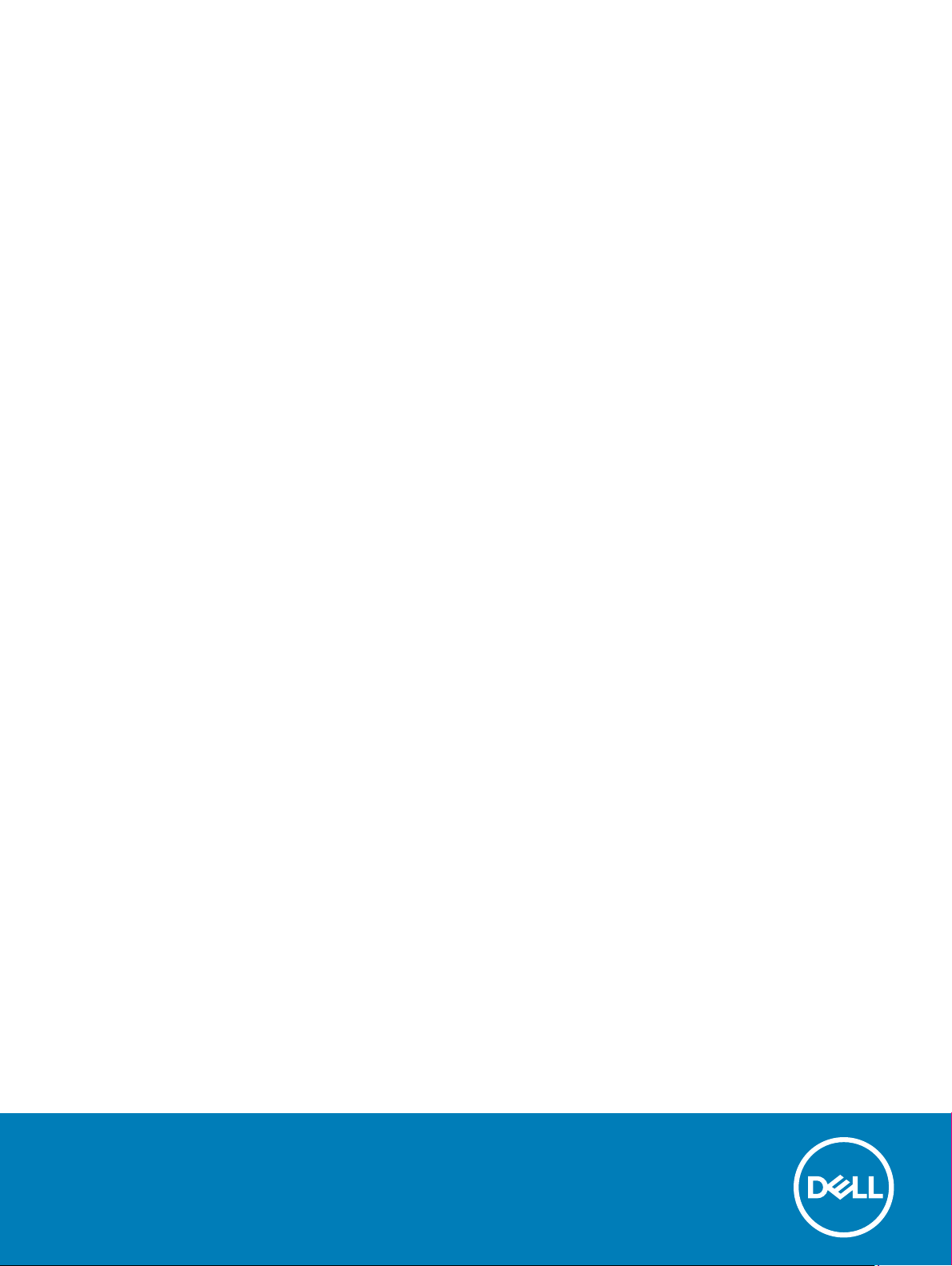
Dell Latitude 5480
Εγχειρίδιο κατόχου
Μοντέλο σύμφωνα με τους κανονισμούς: P72G
Τύπος σύμφωνα με τους κανονισμούς: P72G001
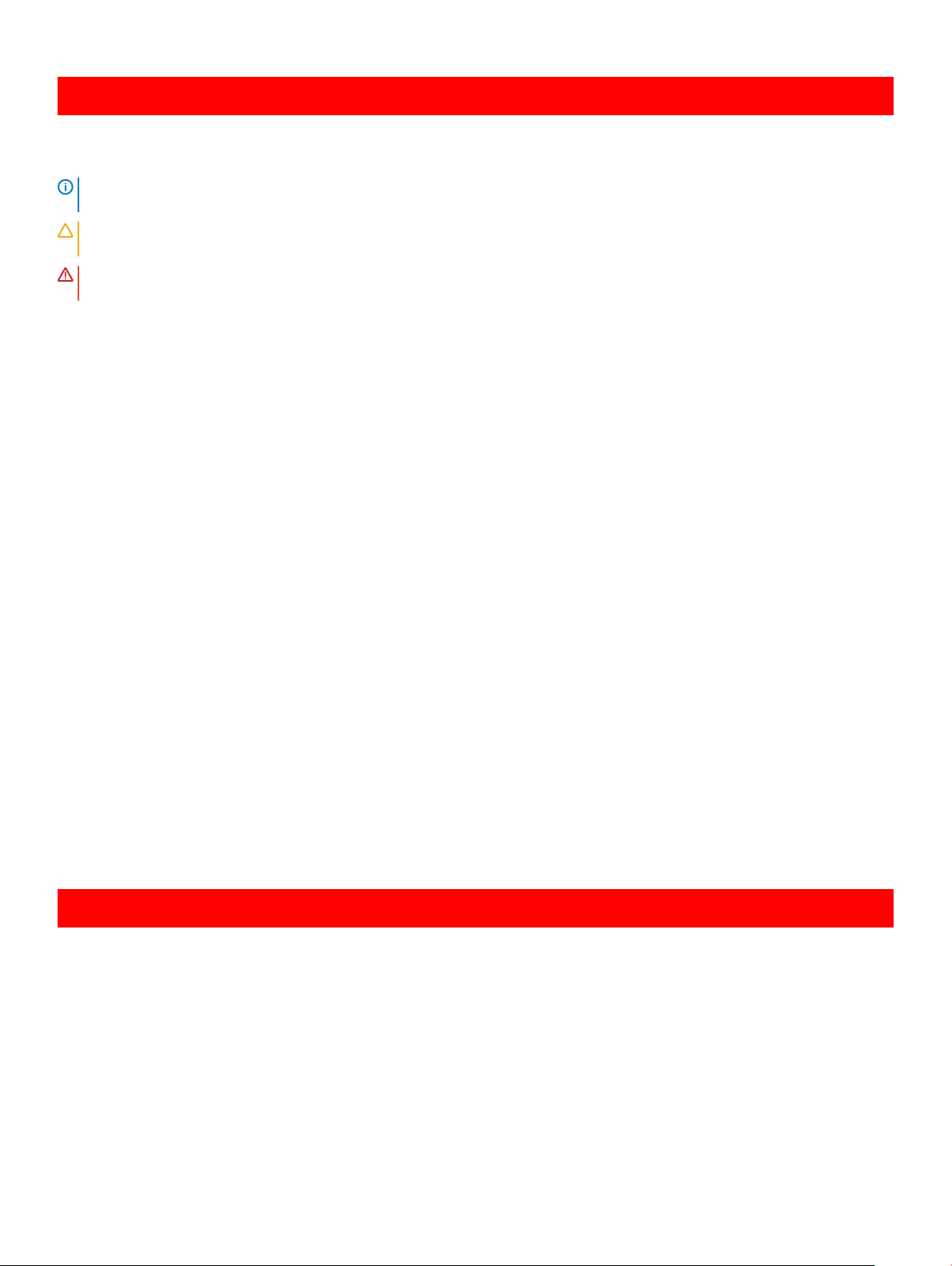
GUID-5B8DE7B7-879F-45A4-88E0-732155904029
Σημείωση, προσοχή και προειδοποίηση
ΣΗΜΕΙΩΣΗ: Η ΣΗΜΕΙΩΣΗ υποδεικνύει σημαντικές πληροφορίες που σας βοηθούν να χρησιμοποιείτε καλύτερα το
προϊόν σας.
ΠΡΟΣΟΧΗ: Η ΠΡΟΣΟΧΗ υποδεικνύει είτε ενδεχόμενη ζημιά στο υλισμικό είτε απώλεια δεδομένων και σας ενημερώνει
για τον τρόπο με τον οποίο μπορείτε να αποφύγετε το πρόβλημα.
ΠΡΟΕΙΔΟΠΟΙΗΣΗ: Η ΠΡΟΕΙΔΟΠΟΙΗΣΗ υποδεικνύει ότι υπάρχει το ενδεχόμενο να προκληθούν υλική ζημιά και απλός ή
θανάσιμος τραυματισμός.
GUID-F1C5ECBB-F43D-449A-9548-0D719858EB9E
© 2017 Dell Inc. or its subsidiaries. All rights reserved. Οι ονομασίες Dell, EMC και άλλα συναφή εμπορικά σήματα είναι εμπορικά σήματα της Dell Inc.
ή των θυγατρικών της. Όλα τα υπόλοιπα εμπορικά σήματα ενδέχεται να είναι εμπορικά σήματα των αντίστοιχων κατόχων τους.
2017 - 01
Αναθ. A00
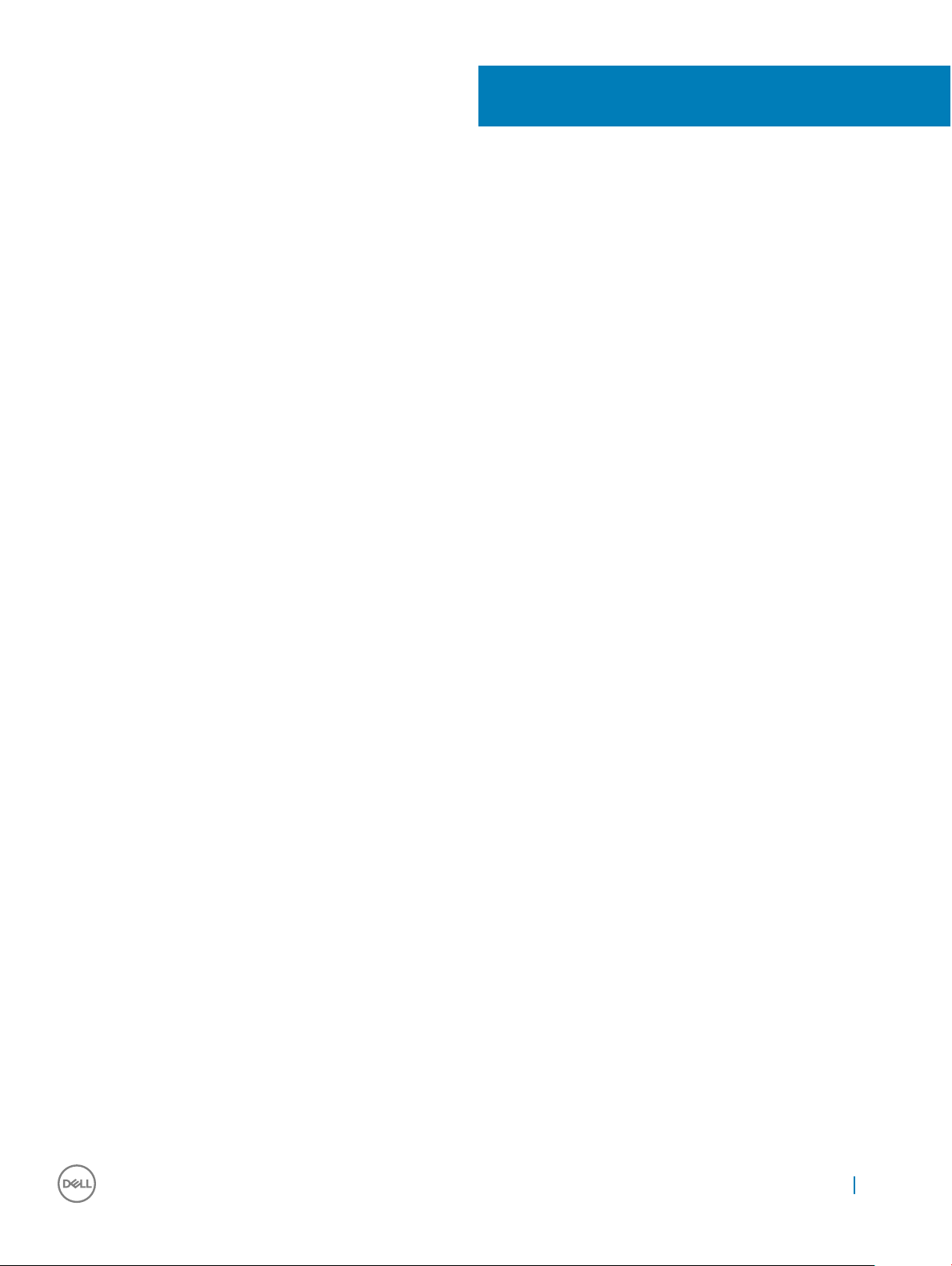
Πίνακας
περιεχομένων
1 Εκτέλεση εργασιών στον υπολογιστή σας................................................................................................8
Οδηγίες ασφαλείας.......................................................................................................................................................... 8
Πριν από την εκτέλεση εργασιών στο εσωτερικό του υπολογιστή σας.................................................................9
Μετά την εκτέλεση εργασιών στο εσωτερικό του υπολογιστή σας........................................................................9
Απενεργοποίηση του υπολογιστή σας..........................................................................................................................9
Απενεργοποίηση του υπολογιστή σας — Windows 10...................................................................................... 10
Απενεργοποίηση του υπολογιστή σας — Windows 7........................................................................................10
2 Όψη πλαισίου υπολογιστή.........................................................................................................................11
Μπροστινή όψη συστήματος.........................................................................................................................................11
Πίσω όψη συστήματος.................................................................................................................................................. 12
Πλαϊνή όψη συστήματος (αριστερή πλευρά)............................................................................................................12
Πλαϊνή όψη συστήματος (δεξιά πλευρά)................................................................................................................... 13
Επάνω όψη συστήματος............................................................................................................................................... 14
Όψη κάτω πλευράς.........................................................................................................................................................15
Συνδυασμός πλήκτρων άμεσης πρόσβασης............................................................................................................ 15
3 Αφαίρεση και εγκατάσταση εξαρτημάτων................................................................................................17
Συνιστώμενα εργαλεία................................................................................................................................................... 17
Πλακέτα μονάδας ταυτότητας συνδρομητή (Subscriber Identity Module (SIM)).................................................17
Εγκατάσταση της κάρτας της μονάδας ταυτότητας συνδρομητή (Subscriber identity module (SIM))..... 17
Αφαίρεση της κάρτας της μονάδας ταυτότητας συνδρομητή (Subscriber identity module (SIM))............18
Κάλυμμα βάσης...............................................................................................................................................................18
Αφαίρεση του καλύμματος της βάσης..................................................................................................................18
Τοποθέτηση του καλύμματος της βάσης..............................................................................................................19
Μπαταρία.......................................................................................................................................................................... 19
Αφαίρεση της μπαταρίας......................................................................................................................................... 19
Τοποθέτηση της μπαταρίας....................................................................................................................................20
Μονάδα δίσκου στερεάς κατάστασης — προαιρετικά............................................................................................21
Αφαίρεση της προαιρετικής μονάδας δίσκου στερεάς κατάστασης (SSD) M.2...........................................21
Εγκατάσταση της προαιρετικής μονάδας SSD M.2...........................................................................................22
Σκληρός δίσκος...............................................................................................................................................................23
Αφαίρεση της διάταξης του σκληρού δίσκου..................................................................................................... 23
Εγκατάσταση της διάταξης του σκληρού δίσκου...............................................................................................23
Μπαταρία σε σχήμα νομίσματος.................................................................................................................................23
Αφαίρεση της μπαταρίας σε σχήμα νομίσματος................................................................................................23
Τοποθέτηση της μπαταρίας σε σχήμα νομίσματος........................................................................................... 24
Κάρτα WLAN....................................................................................................................................................................24
Αφαίρεση κάρτας WLAN......................................................................................................................................... 24
Τοποθέτηση κάρτας WLAN.....................................................................................................................................25
Κάρτα WWAN (Προαιρετική)....................................................................................................................................... 25
Αφαίρεση της κάρτας WWAN................................................................................................................................ 26
Εγκατάσταση της κάρτας WWAN..........................................................................................................................26
Πίνακας
περιεχομένων 3
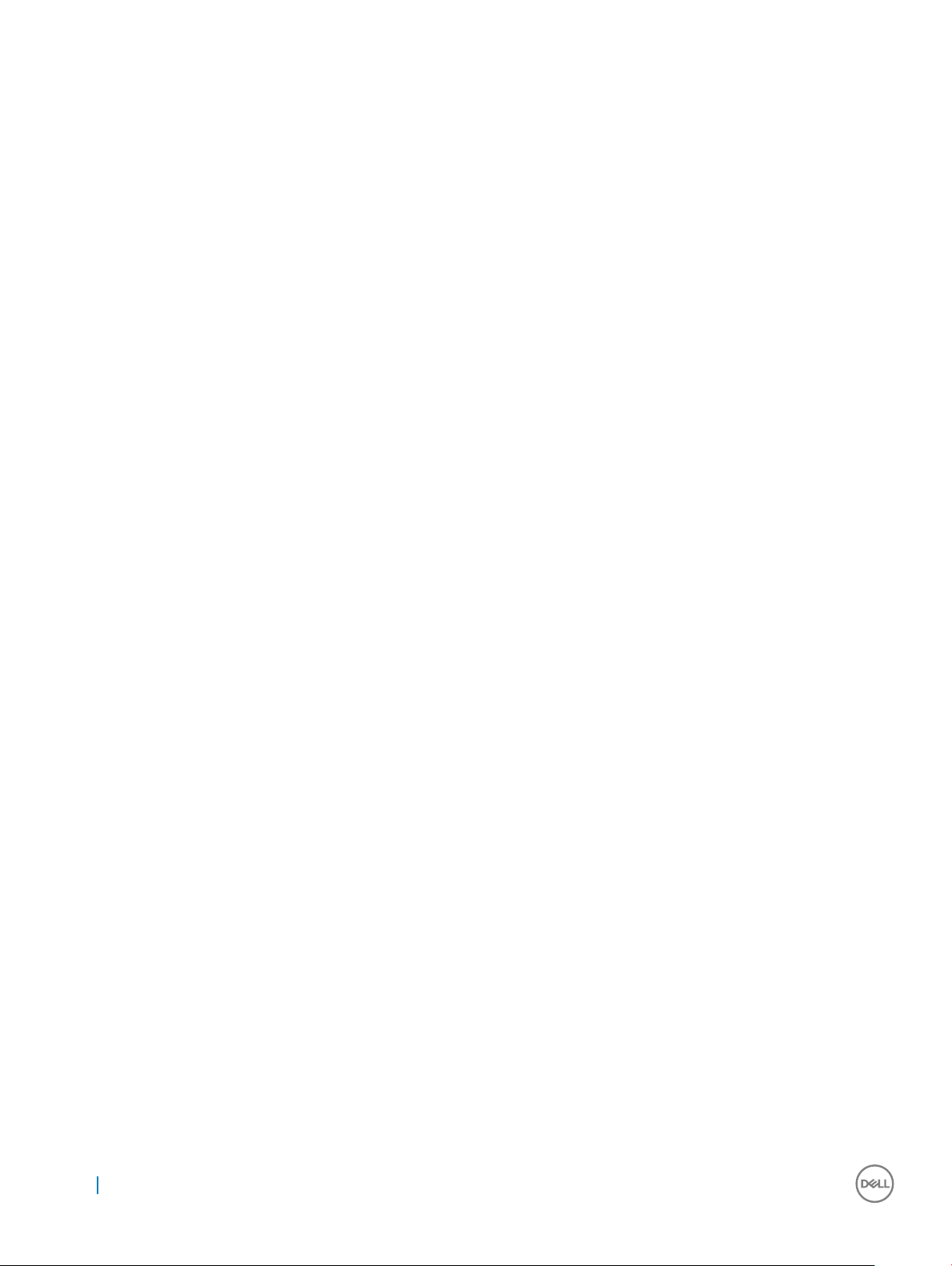
Μονάδες μνήμης............................................................................................................................................................ 26
Αφαίρεση μονάδας μνήμης....................................................................................................................................26
Εγκατάσταση μονάδας μνήμης............................................................................................................................. 27
Πληκτρολόγιο.................................................................................................................................................................. 27
Αφαίρεση του πλαισίου του πληκτρολογίου........................................................................................................27
Εγκατάσταση του πλαισίου του πληκτρολογίου.................................................................................................28
Αφαίρεση πληκτρολογίου....................................................................................................................................... 28
Τοποθέτηση του πληκτρολογίου............................................................................................................................30
Ψύκτρα.............................................................................................................................................................................. 31
Αφαίρεση ψύκτρας................................................................................................................................................... 31
Εγκατάσταση της της ψύκτρας.............................................................................................................................. 31
Ανεμιστήρας συστήματος.............................................................................................................................................32
Αφαίρεση του ανεμιστήρα του συστήματος....................................................................................................... 32
Εγκατάσταση του ανεμιστήρα του συστήματος.................................................................................................33
Θύρα συνδέσμου τροφοδοσίας.................................................................................................................................. 33
Αφαίρεση της θύρας του συνδέσμου τροφοδοσίας..........................................................................................33
Εγκατάσταση της θύρας του συνδέσμου τροφοδοσίας...................................................................................34
Πλαίσιο περιβλήματος...................................................................................................................................................35
Αφαίρεση πλαισίου περιβλήματος........................................................................................................................ 35
Τοποθέτηση πλαισίου περιβλήματος....................................................................................................................36
Πλακέτα συστήματος.....................................................................................................................................................37
Αφαίρεση πλακέτας συστήματος...........................................................................................................................37
Εγκατάσταση πλακέτας συστήματος................................................................................................................... 40
Μονάδα SmartCard......................................................................................................................................................... 41
Αφαίρεση της πλακέτας της μονάδας ανάγνωσης έξυπνων καρτών.............................................................41
Εγκατάσταση της πλακέτας της μονάδας ανάγνωσης έξυπνων καρτών..................................................... 42
Ηχείο................................................................................................................................................................................. 43
Αφαίρεση των ηχείων..............................................................................................................................................43
Τοποθέτηση ηχείου.................................................................................................................................................. 44
Διάταξη οθόνης............................................................................................................................................................... 44
Αφαίρεση διάταξης οθόνης.................................................................................................................................... 44
Εγκατάσταση διάταξης οθόνης............................................................................................................................. 48
Στεφάνη συγκράτησης οθόνης....................................................................................................................................49
Αφαίρεση στεφάνης συγκράτησης οθόνης........................................................................................................ 49
Εγκατάσταση στεφάνης συγκράτησης οθόνης................................................................................................. 50
Κάλυμμα μεντεσέδων οθόνης.....................................................................................................................................50
Αφαίρεση του καλύμματος των μεντεσέδων της οθόνης................................................................................ 50
Εγκατάσταση του καλύμματος των μεντεσέδων της οθόνης.......................................................................... 51
Μεντεσέδες οθόνης....................................................................................................................................................... 52
Αφαίρεση του μεντεσέ της οθόνης....................................................................................................................... 52
Εγκατάσταση του μεντεσέ της οθόνης................................................................................................................ 53
Πλαίσιο οθόνης...............................................................................................................................................................53
Αφαίρεση πλαισίου οθόνης....................................................................................................................................53
Εγκατάσταση πλαισίου οθόνης.............................................................................................................................55
Καλώδιο eDP...................................................................................................................................................................56
Αφαίρεση του καλωδίου eDP.................................................................................................................................56
Εγκατάσταση του καλωδίου eDP.......................................................................................................................... 57
Πίνακας περιεχομένων
4
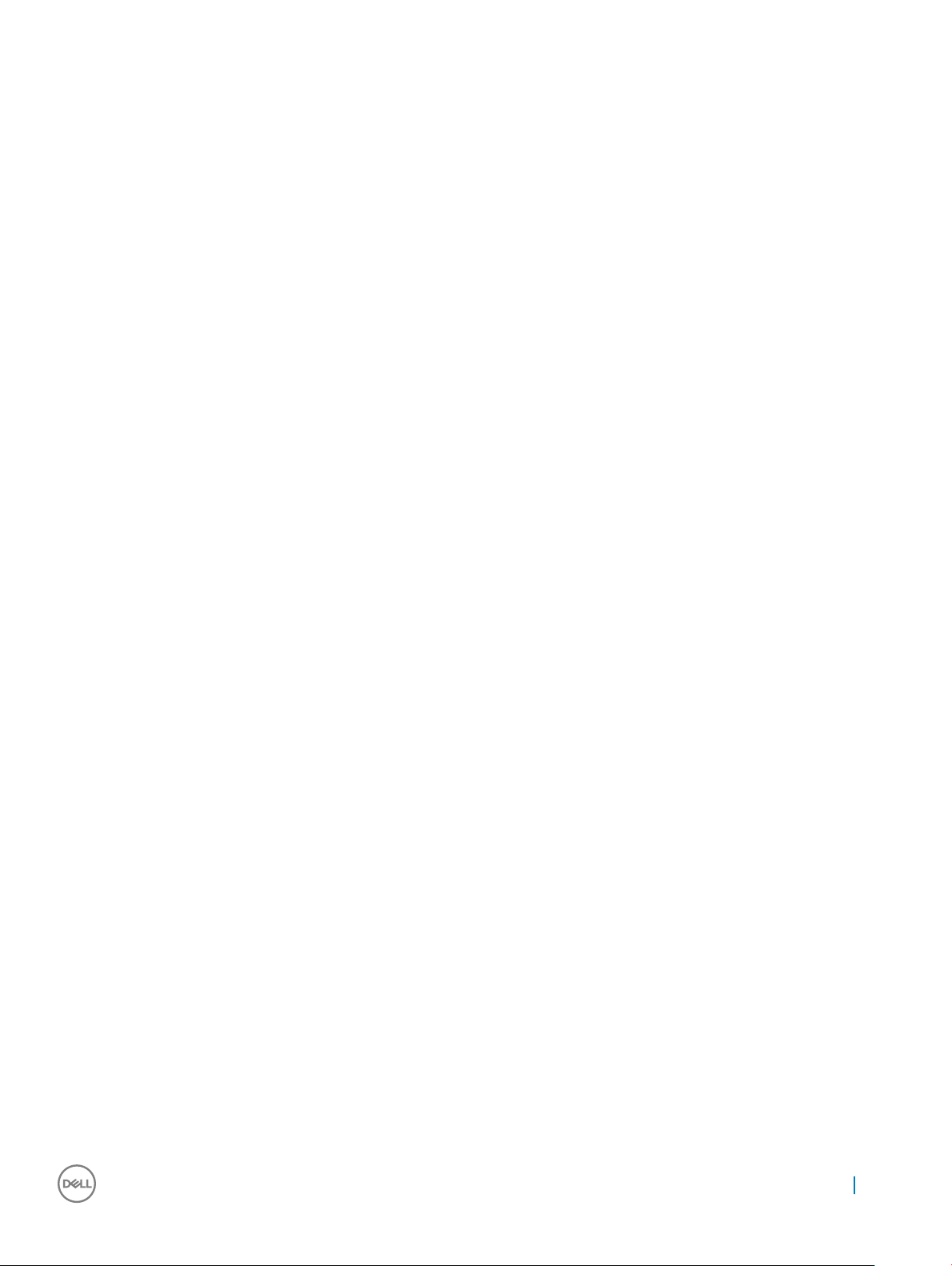
Διάταξη καλύμματος πίσω πλευράς της οθόνης......................................................................................................57
Αφαίρεση της διάταξης του καλύμματος της πίσω πλευράς της οθόνης......................................................57
Τοποθέτηση της διάταξης του καλύμματος της πίσω πλευράς της οθόνης................................................. 58
Κάμερα............................................................................................................................................................................. 58
Αφαίρεση κάμερας...................................................................................................................................................58
Εγκατάσταση κάμερας............................................................................................................................................59
Στήριγμα παλάμης..........................................................................................................................................................60
Αφαίρεση του στηρίγματος παλάμης...................................................................................................................60
Εγκατάσταση στηρίγματος παλάμης.................................................................................................................... 61
4 Τεχνολογία και εξαρτήματα.......................................................................................................................62
Προσαρμογέας ισχύος..................................................................................................................................................62
Επεξεργαστές..................................................................................................................................................................62
Επεξεργαστής Skylake............................................................................................................................................. 62
Kaby Lake – Επεξεργαστές Intel Core 7ης γενιάς............................................................................................... 63
Εντοπισμός επεξεργαστών στα Windows 10.......................................................................................................64
Επαλήθευση της χρήσης του επεξεργαστή μέσω της δυνατότητας Task Manager (Διαχείριση
Εργασιών)................................................................................................................................................................. 64
Επαλήθευση της χρήσης του επεξεργαστή μέσω της δυνατότητας Resource Monitor (Εποπτεία
πόρων)....................................................................................................................................................................... 65
Πλινθιοσύνολα................................................................................................................................................................ 66
Πρόγραμμα οδήγησης πλινθιοσυνόλου της Intel...............................................................................................66
Λήψη του προγράμματος οδήγησης του πλινθιοσυνόλου...............................................................................66
Εντοπισμός του πλινθιοσυνόλου μέσω της δυνατότητας Device Manager (Διαχείριση Συσκευών)
στα Windows 10......................................................................................................................................................... 67
Επιλογές γραφικών........................................................................................................................................................ 67
Προγράμματα οδήγησης Intel HD Graphics.........................................................................................................68
Λήψη προγραμμάτων οδήγησης.......................................................................................................................... 68
Επιλογές οθόνης............................................................................................................................................................ 68
Εντοπισμός του προσαρμογέα της οθόνης........................................................................................................ 69
Αλλαγή της ανάλυσης της οθόνης........................................................................................................................69
Περιστροφή της οθόνης..........................................................................................................................................69
Ρύθμιση φωτεινότητας στα Windows 10...............................................................................................................70
Καθαρισμός της οθόνης..........................................................................................................................................70
Χρήση οθόνης αφής στα Windows 10.................................................................................................................. 70
Σύνδεση με εξωτερικές συσκευές παρουσίασης................................................................................................71
Ελεγκτής Realtek ALC3246 Waves MaxxAudio Pro.................................................................................................... 71
Λήψη του προγράμματος οδήγησης ήχου...........................................................................................................71
Εντοπισμός του ελεγκτή ήχου στα Windows 10.................................................................................................. 72
Αλλαγή των ρυθμίσεων για τον ήχο..................................................................................................................... 72
Κάρτες WLAN.................................................................................................................................................................. 72
Επιλογές οθόνης Secure Boot (Ασφαλής εκκίνηση)..........................................................................................72
Επιλογές σκληρού δίσκου.............................................................................................................................................73
Εντοπισμός του σκληρού δίσκου στα Windows 10............................................................................................ 73
Εντοπισμός του σκληρού δίσκου στο BIOS........................................................................................................ 73
Δυνατότητες κάμερας.....................................................................................................................................................74
Πίνακας
περιεχομένων 5
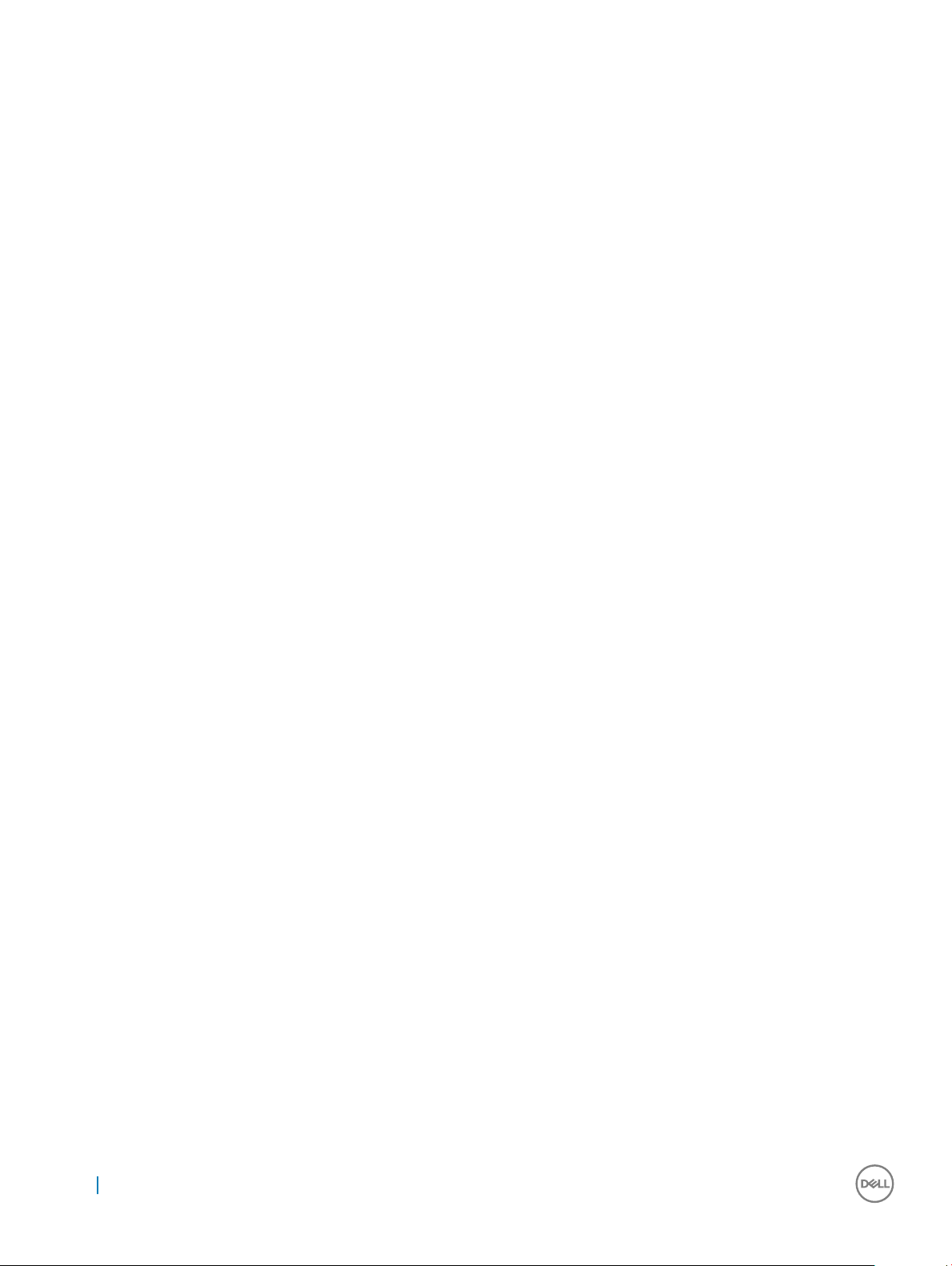
Εντοπισμός της κάμερας μέσω της δυνατότητας Device Manager (Διαχείριση Συσκευών) στα
Windows 10.................................................................................................................................................................74
Εκκίνηση της κάμερας (Windows 7, 8.1 και 10).................................................................................................... 74
Εκκίνηση της εφαρμογής της κάμερας................................................................................................................75
Δυνατότητες μνήμης...................................................................................................................................................... 76
Επαλήθευση μνήμης συστήματος στα Windows 10...........................................................................................76
Επαλήθευση μνήμης συστήματος στο πρόγραμμα ρύθμισης του συστήματος (BIOS)............................ 76
Δοκιμές μνήμης μέσω ePSA................................................................................................................................... 77
Προγράμματα οδήγησης ήχου υψηλής ευκρίνειας (HD) της Realtek...................................................................77
Thunderbolt μέσω Type-C..............................................................................................................................................77
Thunderbolt 3 μέσω Type-C.................................................................................................................................... 78
Βασικά χαρακτηριστικά Thunderbolt 3 μέσω USB Type-C................................................................................78
Εικονίδια θύρας Thunderbolt.................................................................................................................................. 78
5 Επιλογές στο πρόγραμμα ρύθμισης του συστήματος.............................................................................79
Ακολουθία εκκίνησης.....................................................................................................................................................79
Πλήκτρα πλοήγησης......................................................................................................................................................80
Επισκόπηση προγράμματος System Setup (Ρύθμιση συστήματος)....................................................................80
Πρόσβαση στο πρόγραμμα System Setup (Ρύθμιση συστήματος)......................................................................81
Επιλογές οθόνης General (Γενικά)...............................................................................................................................81
Επιλογές οθόνης System Conguration (Διάρθρωση συστήματος)..................................................................... 82
Επιλογές οθόνης Video (Βίντεο)..................................................................................................................................84
Επιλογές οθόνης Security (Ασφάλεια)....................................................................................................................... 84
Επιλογές οθόνης Secure Boot (Ασφαλής εκκίνηση)................................................................................................87
Intel Software Guard Extensions (Επεκτάσεις προστασίας λογισμικού της Intel)................................................87
Επιλογές οθόνης Performance (Επιδόσεις).............................................................................................................. 88
Επιλογές οθόνης Power Management (Διαχείριση ενέργειας)..............................................................................88
Επιλογές οθόνης POST Behavior (Συμπεριφορά κατά τη διαδικασία POST).....................................................90
Επιλογές οθόνης Virtualization support (Υποστήριξη εικονικοποίησης)..............................................................92
Επιλογές οθόνης Wireless (Ασύρματη επικοινωνία)................................................................................................92
Επιλογές οθόνης Maintenance (Συντήρηση)............................................................................................................ 93
Επιλογές οθόνης System Log (Αρχείο καταγραφής συμβάντων συστήματος)................................................. 93
Ενημέρωση του BIOS σε Windows..............................................................................................................................94
Ενημέρωση του BIOS του συστήματος σας με χρήση μονάδας ash USB........................................................94
Κωδικός πρόσβασης στο σύστημα και κωδικός πρόσβασης για τη ρύθμιση................................................... 95
Εκχώρηση κωδικού πρόσβασης στο σύστημα και κωδικού πρόσβασης για τη ρύθμιση........................ 96
Διαγραφή ή αλλαγή υπάρχοντος κωδικού πρόσβασης στο σύστημα και/ή κωδικού πρόσβασης
για τη ρύθμιση.......................................................................................................................................................... 96
6 Τεχνικές προδιαγραφές.............................................................................................................................98
Προδιαγραφές συστήματος......................................................................................................................................... 98
Προδιαγραφές επεξεργαστή........................................................................................................................................ 99
Προδιαγραφές μνήμης..................................................................................................................................................99
Προδιαγραφές μονάδων αποθήκευσης...................................................................................................................100
Προδιαγραφές κάρτας ήχου....................................................................................................................................... 100
Προδιαγραφές κάρτας γραφικών..............................................................................................................................100
Προδιαγραφές κάμερας............................................................................................................................................... 101
Πίνακας περιεχομένων
6
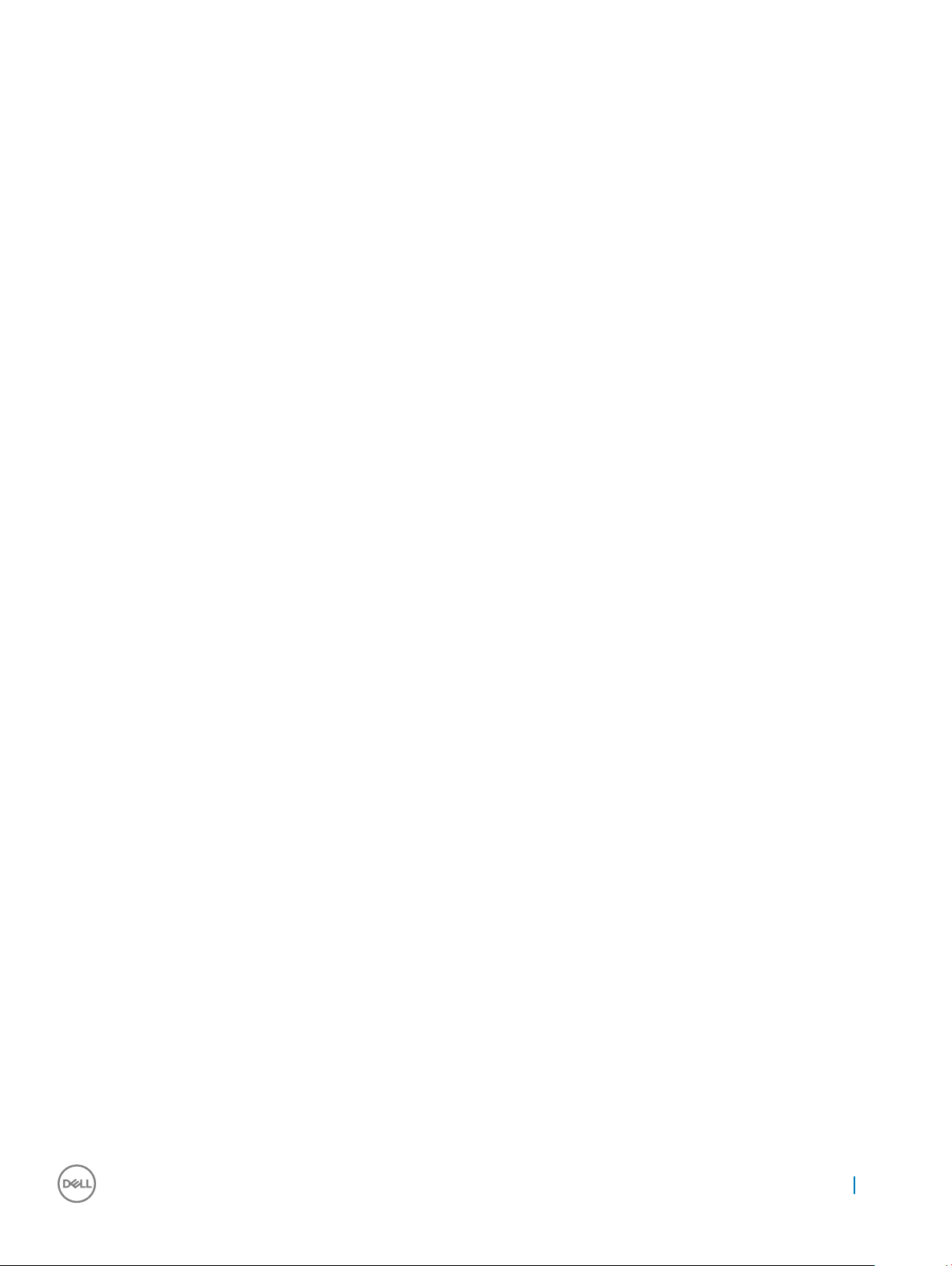
Προδιαγραφές επικοινωνίας........................................................................................................................................101
Προδιαγραφές θυρών και συνδέσμων..................................................................................................................... 101
Προδιαγραφές μονάδας ανάγνωσης ανεπαφικών έξυπνων καρτών.................................................................102
Προδιαγραφές οθόνης.................................................................................................................................................102
Προδιαγραφές πληκτρολογίου...................................................................................................................................104
Προδιαγραφές επιφάνειας αφής................................................................................................................................104
Προδιαγραφές μπαταρίας........................................................................................................................................... 104
Προδιαγραφές προσαρμογέα ισχύος AC.................................................................................................................105
Προδιαγραφές φυσικών χαρακτηριστικών..............................................................................................................106
Προδιαγραφές περιβάλλοντος................................................................................................................................... 106
7 Διαγνωστικά............................................................................................................................................. 108
Διαγνωστικά βελτιωμένης αξιολόγησης του συστήματος πριν από την εκκίνηση (Enhanced Pre-Boot
System Assessment (ePSA))........................................................................................................................................108
Λυχνίες κατάστασης συσκευών.................................................................................................................................109
Λυχνίες κατάστασης μπαταρίας................................................................................................................................. 110
8 Αντιμετώπιση προβλημάτων....................................................................................................................112
Διαγνωστικά της Dell για βελτιωμένη αξιολόγηση του συστήματος πριν από την εκκίνηση (Dell
Enhanced Pre-Boot System Assessment) — ePSA diagnostic 3.0......................................................................... 112
Εκτέλεση των διαγνωστικών ePSA......................................................................................................................112
Επαναφορά του ρολογιού πραγματικού χρόνου (RTC).........................................................................................112
9 Επικοινωνία με την Dell............................................................................................................................ 114
Πίνακας
περιεχομένων 7
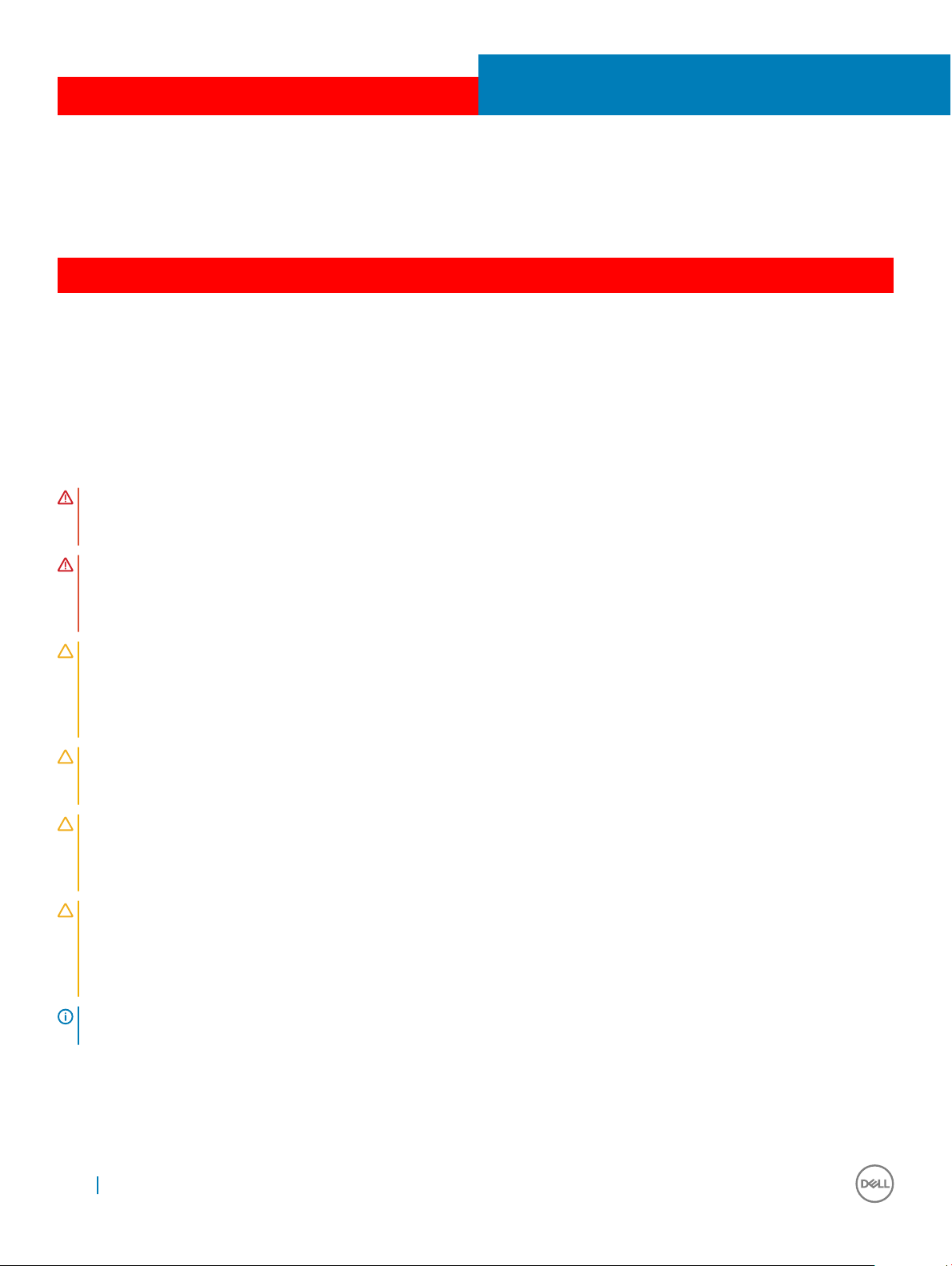
GUID-9CCD6D90-C1D1-427F-9E77-D4F83F3AD2B6
1
Εκτέλεση εργασιών στον υπολογιστή σας
GUID-6678B449-E61B-463B-A9D1-AB5A04B63651
Οδηγίες ασφαλείας
Για να προστατεύσετε τον υπολογιστή σας από πιθανή ζημιά και να διασφαλίσετε την ατομική σας προστασία, ακολουθήστε τις
παρακάτω οδηγίες για θέματα ασφάλειας. Αν δεν αναφέρεται κάτι διαφορετικό, για κάθε διαδικασία που περιλαμβάνεται σε αυτό το
έγγραφο θεωρείται δεδομένο ότι πληρούνται οι εξής προϋποθέσεις:
• Διαβάσατε τις πληροφορίες που παραλάβατε μαζί με τον υπολογιστή σας και αφορούν θέματα ασφάλειας.
• Μπορείτε να επανατοποθετήσετε κάποιο εξάρτημα ή, εάν το αγοράσατε ξεχωριστά, να το τοποθετήσετε εκτελώντας τη διαδικασία
αφαίρεσης με αντίστροφη σειρά.
ΠΡΟΕΙΔΟΠΟΙΗΣΗ: Αποσυνδέστε όλες τις πηγές ισχύος προτού ανοίξετε το κάλυμμα ή τα πλαίσια του υπολογιστή. Αφού
τελειώσετε τις εργασίες στο εσωτερικό του υπολογιστή, επανατοποθετήστε όλα τα καλύμματα και τα πλαίσια και όλες
τις βίδες προτού τον συνδέσετε στην πηγή ισχύος.
ΠΡΟΕΙΔΟΠΟΙΗΣΗ: Διαβάστε τις οδηγίες που παραλάβατε μαζί με τον υπολογιστή σας και αφορούν θέματα ασφάλειας
προτού εκτελέσετε οποιαδήποτε εργασία στο εσωτερικό του. Για πρόσθετες πληροφορίες σχετικά με τις βέλτιστες
πρακτικές ασφαλείας, ανατρέξτε στην αρχική σελίδα σχετικά με την κανονιστική συμμόρφωση στη διεύθυνση
www.dell.com/regulatory_compliance.
ΠΡΟΣΟΧΗ: Πολλές επισκευές είναι δυνατό να πραγματοποιηθούν μόνο από πιστοποιημένο τεχνικό συντήρησης. Θα
πρέπει να πραγματοποιείτε μόνο διαδικασίες αντιμετώπισης προβλημάτων και απλές επισκευές σύμφωνα με όσα
αναφέρονται στην τεκμηρίωση προϊόντος ή σύμφωνα με τις οδηγίες της ομάδας online ή τηλεφωνικής εξυπηρέτησης
και υποστήριξης. Η εγγύησή σας δεν καλύπτει ζημιές λόγω εργασιών συντήρησης που δεν είναι εξουσιοδοτημένες από
τη Dell. Διαβάστε και τηρείτε τις οδηγίες ασφαλείας που συνοδεύουν το προϊόν.
ΠΡΟΣΟΧΗ: Προς αποφυγή ηλεκτροστατικής εκκένωσης, γειωθείτε χρησιμοποιώντας μεταλλικό περικάρπιο γείωσης ή
αγγίζοντας κατά διαστήματα κάποια άβαφη μεταλλική επιφάνεια που είναι γειωμένη, προκειμένου να γειωθείτε προτού
αγγίξετε τον υπολογιστή για να πραγματοποιήσετε εργασίες αποσυναρμολόγησης.
ΠΡΟΣΟΧΗ: Φροντίστε να μεταχειρίζεστε τα εξαρτήματα και τις κάρτες με προσοχή. Μην αγγίζετε τα εξαρτήματα ή τις
επαφές στις κάρτες. Φροντίστε να κρατάτε τις κάρτες από τα άκρα τους ή από το μεταλλικό υποστήριγμα για την
τοποθέτησή τους. Φροντίστε να πιάνετε τα εξαρτήματα, όπως τον επεξεργαστή, από τις άκρες τους και όχι από τις
ακίδες τους.
ΠΡΟΣΟΧΗ: Όταν αποσυνδέετε ένα καλώδιο, τραβήξτε τον σύνδεσμο ή τη γλωττίδα του και όχι αυτό καθαυτό το
καλώδιο. Ορισμένα καλώδια έχουν συνδέσμους με γλωττίδες ασφαλείας. Αν αποσυνδέετε καλώδιο αυτού του τύπου,
πιέστε πρώτα τις γλωττίδες αυτές. Όπως τραβάτε τους συνδέσμους, φροντίστε να μένουν απόλυτα ευθυγραμμισμένοι
για να μη λυγίσει κάποια ακίδα τους. Επίσης, προτού συνδέσετε ένα καλώδιο, βεβαιωθείτε ότι και οι δύο σύνδεσμοί του
είναι σωστά προσανατολισμένοι και ευθυγραμμισμένοι.
ΣΗΜΕΙΩΣΗ: Το χρώμα του υπολογιστή σας και ορισμένων εξαρτημάτων μπορεί να διαφέρει από αυτό που βλέπετε στις
εικόνες του εγγράφου.
8 Εκτέλεση εργασιών στον υπολογιστή σας
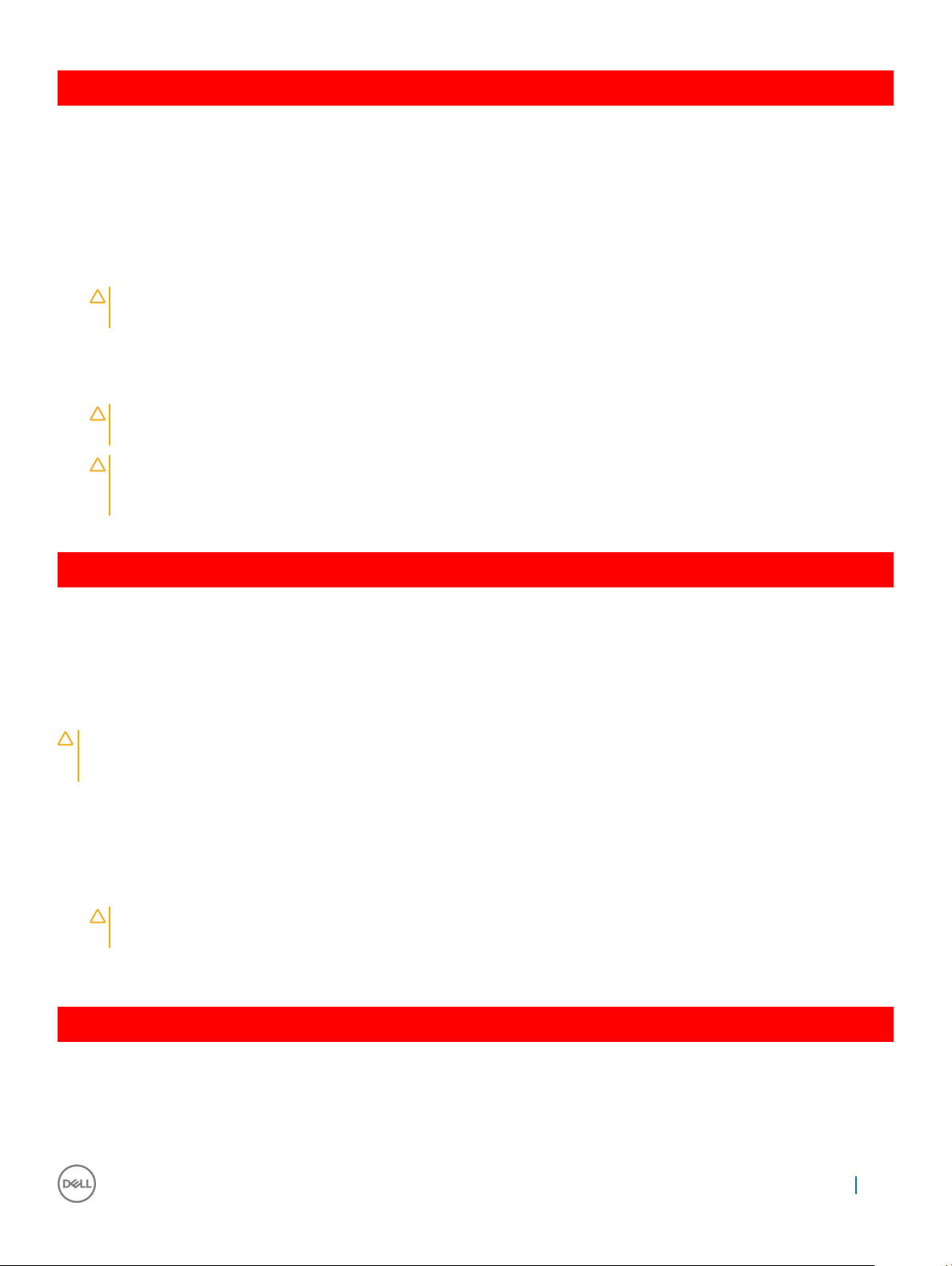
GUID-82258B8D-DC8F-4D55-97C8-3CEC2FB560A4
Πριν από την εκτέλεση εργασιών στο εσωτερικό του υπολογιστή σας
1 Βεβαιωθείτε ότι η επιφάνεια εργασίας σας είναι επίπεδη και καθαρή για να μη γρατζουνιστεί το κάλυμμα του υπολογιστή.
2 Απενεργοποιήστε τον υπολογιστή σας.
3 Αν ο υπολογιστής είναι συνδεδεμένος με κάποια συσκευή σύνδεσης, αποσυνδέστε τον.
4 Αποσυνδέστε όλα τα καλώδια δικτύου από τον υπολογιστή (εάν υπάρχουν).
ΠΡΟΣΟΧΗ: Αν ο υπολογιστής σας διαθέτει θύρα RJ45, αποσυνδέστε το καλώδιο δικτύου βγάζοντάς το πρώτα από
τον υπολογιστή σας.
5 Αποσυνδέστε τον υπολογιστή σας και όλες τις προσαρτημένες συσκευές από τις ηλεκτρικές τους πρίζες.
6 Ανοίξτε την οθόνη.
7 Πιέστε παρατεταμένα το κουμπί λειτουργίας για λίγα δευτερόλεπτα ώστε να γειωθεί η πλακέτα συστήματος.
ΠΡΟΣΟΧΗ: Για προστασία από ηλεκτροπληξία, αποσυνδέστε τον υπολογιστή σας από την πρίζα, πριν εκτελέσετε
το βήμα 8.
ΠΡΟΣΟΧΗ: Προς αποφυγή ηλεκτροστατικής εκκένωσης, γειωθείτε χρησιμοποιώντας μεταλλικό περικάρπιο
γείωσης ή αγγίζοντας κατά διαστήματα κάποια άβαφη μεταλλική επιφάνεια την ίδια στιγμή που έρχεστε σε επαφή
με έναν σύνδεσμο στο πίσω μέρος του υπολογιστή.
8 Αφαιρέστε κάθε εγκατεστημένη ExpressCard ή έξυπνη κάρτα από τις αντίστοιχες υποδοχές.
GUID-44E70DF4-10EF-4B31-835C-0CB24976C844
Μετά την εκτέλεση εργασιών στο εσωτερικό του υπολογιστή σας
Αφού ολοκληρώσετε τις διαδικασίες επανατοποθέτησης, βεβαιωθείτε ότι συνδέσατε κάθε εξωτερική συσκευή, κάρτα και καλώδιο
προτού θέσετε σε λειτουργία τον υπολογιστή σας.
ΠΡΟΣΟΧΗ
για τον συγκεκριμένο υπολογιστή Dell. Μη χρησιμοποιείτε μπαταρίες που είναι σχεδιασμένες για άλλους υπολογιστές
Dell.
1 Επανατοποθετήστε την μπαταρία.
2 Επανατοποθετήστε το κάλυμμα της βάσης.
3 Συνδέστε κάθε εξωτερική συσκευή, π.χ. συσκευή προσομοίωσης θυρών ή βάση μέσων και επανατοποθετήστε κάθε κάρτα, π.χ.
ExpressCard.
4 Συνδέστε κάθε καλώδιο τηλεφώνου ή δικτύου στον υπολογιστή σας.
5 Συνδέστε τον υπολογιστή σας και όλες τις προσαρτημένες συσκευές στις ηλεκτρικές τους πρίζες.
6 Ενεργοποιήστε τον υπολογιστή σας.
GUID-52C8386F-7013-4A8E-912D-2DF589CA6CA4
: Για να μην πάθει ζημιά ο υπολογιστής, πρέπει να χρησιμοποιείτε μόνο την μπαταρία που είναι σχεδιασμένη
ΠΡΟΣΟΧΗ
ύστερα το άλλο βύσμα στον υπολογιστή.
: Για να συνδέσετε ένα καλώδιο δικτύου, συνδέστε πρώτα το ένα του βύσμα στη συσκευή δικτύου και
Απενεργοποίηση του υπολογιστή σας
Εκτέλεση εργασιών στον υ
πολογιστή σας 9
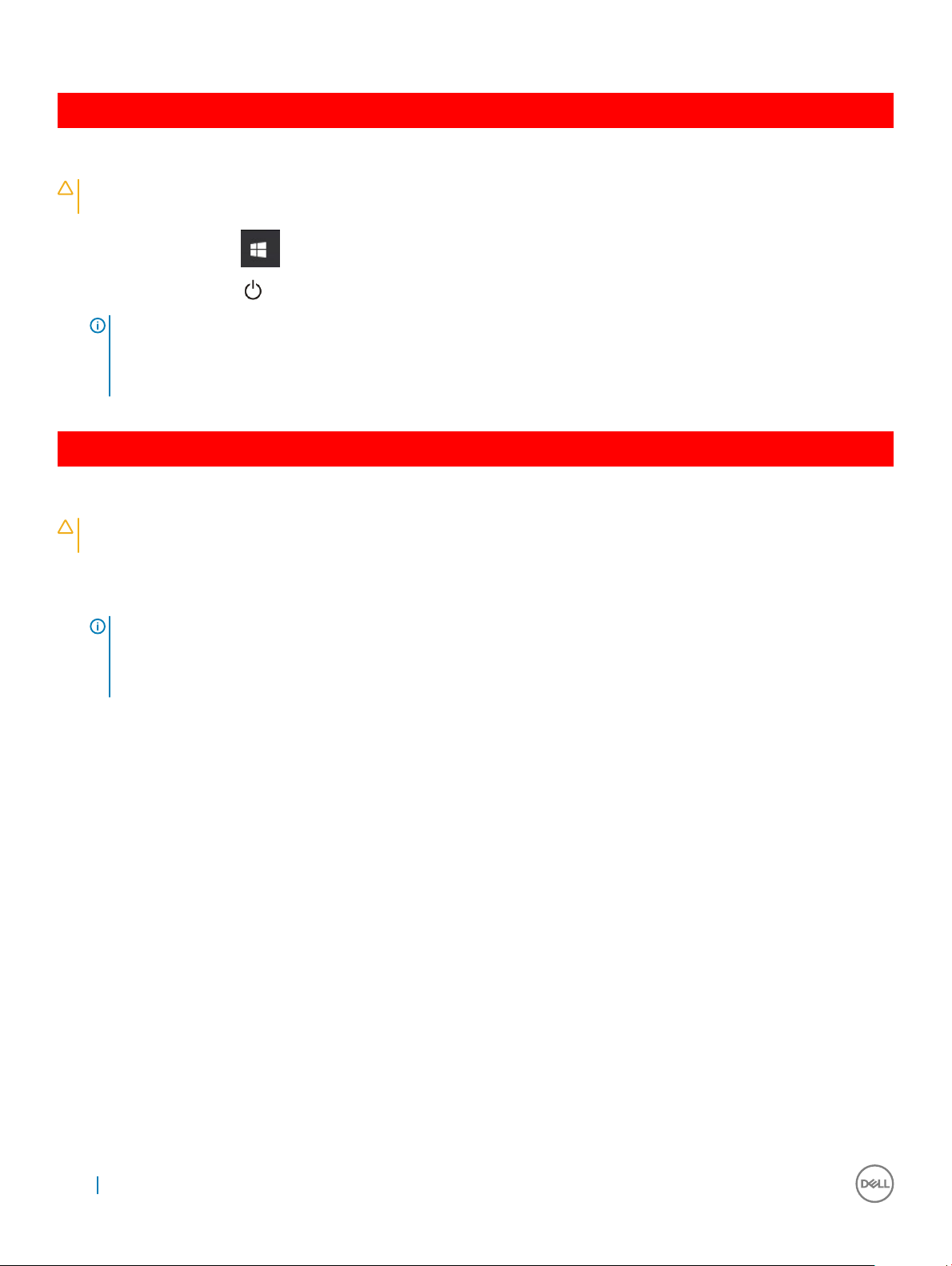
GUID-B70C8BD7-328C-424F-8DF4-80728A0080AB
Απενεργοποίηση του υπολογιστή σας — Windows 10
ΠΡΟΣΟΧΗ: Για να μη χαθούν δεδομένα, αποθηκεύστε και κλείστε όλα τα ανοικτά αρχεία και τερματίστε όλα τα ανοικτά
προγράμματα προτού σβήσετε τον υπολογιστή σας.
1 Κάντε κλικ ή πατήστε το .
Κάντε κλικ ή πατήστε το και, στη συνέχεια, κάντε κλικ ή πατήστε την επιλογή Shut down (Τερματισμός λειτουργίας).
2
ΣΗΜΕΙΩΣΗ: Βεβαιωθείτε ότι έχετε απενεργοποιήσει τον υπολογιστή και όλες τις συνδεδεμένες συσκευές. Αν ο
υπολογιστής σας και οι συνδεδεμένες συσκευές δεν σβήσουν αυτόματα μετά τον τερματισμό λειτουργίας του
λειτουργικού σας συστήματος, πιέστε και κρατήστε πατημένο το κουμπί λειτουργίας για περίπου 6 δευτερόλεπτα
για να τερματίσετε τη λειτουργία τους.
GUID-8CC3ED6C-E9FF-44B2-B71A-231B2D871043
Απενεργοποίηση του υπολογιστή σας — Windows 7
ΠΡΟΣΟΧΗ
προγράμματα προτού σβήσετε τον υπολογιστή σας.
1 Κάντε κλικ στην επιλογή Start (Έναρξη).
2 Κάντε κλικ στην επιλογή Shut Down (Τερματισμός λειτουργίας).
: Για να μη χαθούν δεδομένα, αποθηκεύστε και κλείστε όλα τα ανοικτά αρχεία και τερματίστε όλα τα ανοικτά
ΣΗΜΕΙ
ΩΣΗ: Βεβαιωθείτε ότι έχετε απενεργοποιήσει τον υπολογιστή και όλες τις συνδεδεμένες συσκευές. Αν ο
υπολογιστής σας και οι συνδεδεμένες συσκευές δεν σβήσουν αυτόματα μετά τον τερματισμό λειτουργίας του
λειτουργικού σας συστήματος, πιέστε και κρατήστε πατημένο το κουμπί λειτουργίας για περίπου 6 δευτερόλεπτα
για να τερματίσετε τη λειτουργία τους.
10 Εκτέλεση εργασιών στον υπολογιστή σας
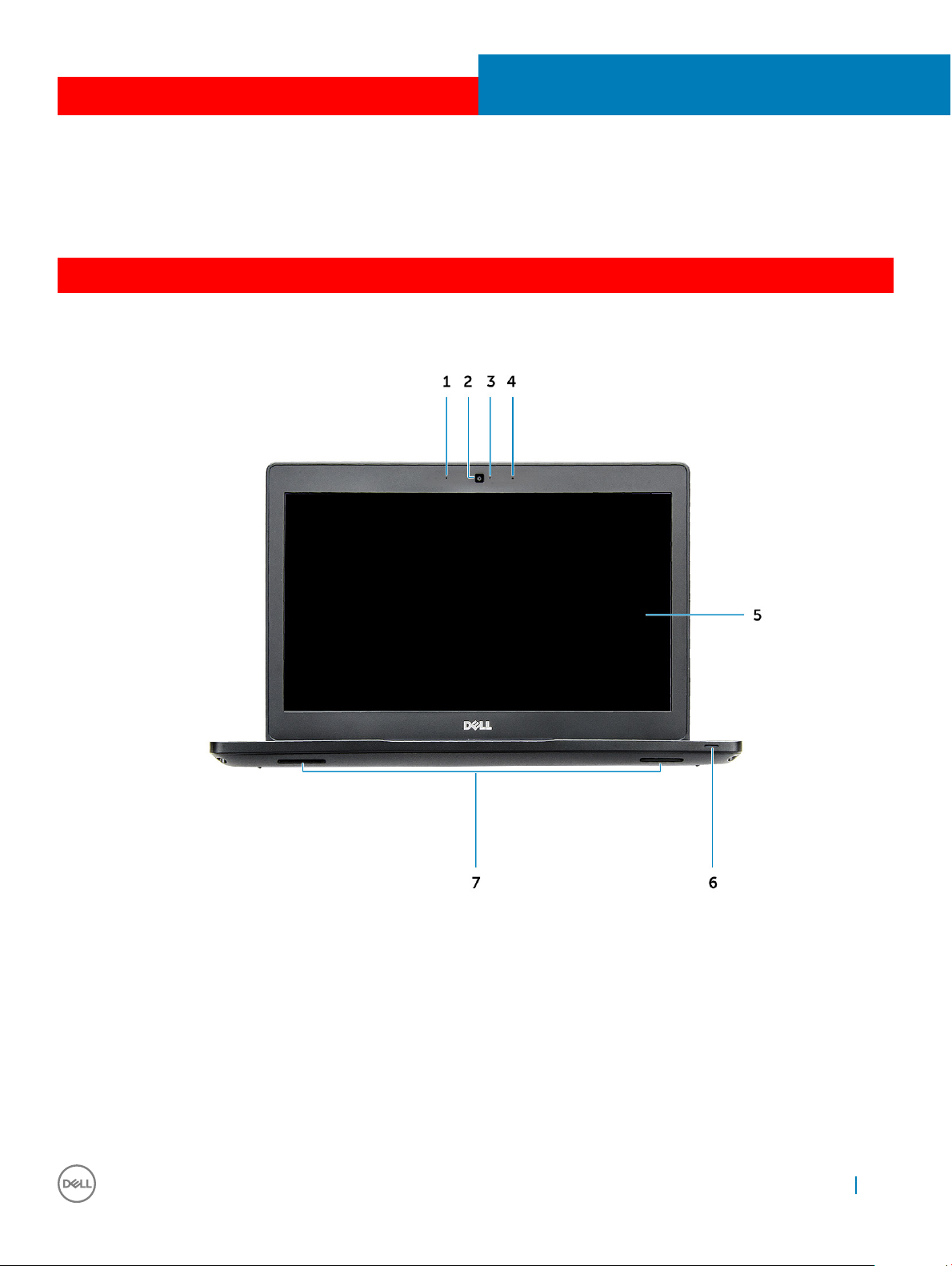
GUID-076A7F22-66B8-49D8-A1CA-C8521FB1FBCD
Όψη πλαισίου υπολογιστή
GUID-C704E1F4-F4F4-43C8-87F2-EC6CA33E92DB
Μπροστινή όψη συστήματος
2
Αριθμός 1. Μπροστινή όψη
1 Συστοιχία δύο μικροφώνων
2 Κάμερα
3 Λυχνία κατάστασης κάμερας
4 Συστοιχία δύο μικροφώνων
5 Οθόνη
6 Λυχνία μπαταρίας και κατάστασης φόρτισης
7 Ηχείο
Όψη πλαισίου υπολογιστή 11
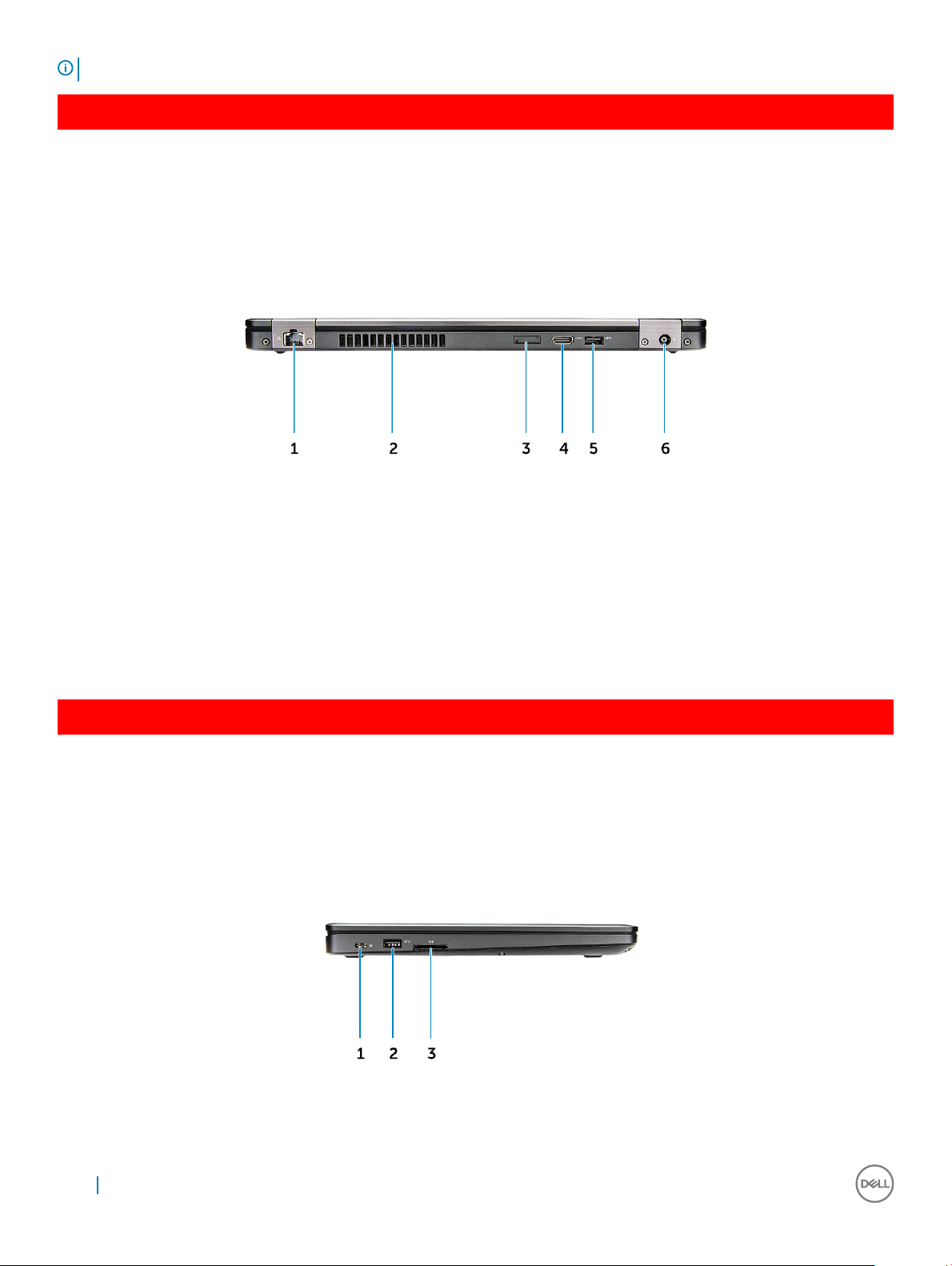
ΣΗΜΕΙΩΣΗ: Ο υπολογιστής Latitude 5480 διαθέτει επίσης προαιρετική μονάδα κάμερας υπερύθρων.
GUID-8BC854BE-E7DE-47CA-A9A4-1B93C6CA71E6
Πίσω όψη συστήματος
Αριθμός 2. Πίσω όψη
1 Θύρα δικτύου
2 Αεραγωγός ανεμιστήρα
3 Υποδοχή κάρτας microSim (προαιρετικά)
4 Θύρα HDMI
5 Θύρα USB 3.1 1ης γενιάς
6 Θύρα συνδέσμου τροφοδοσίας
GUID-4436A27F-0EE0-4694-BC30-4E64FF743052
Πλαϊνή όψη συστήματος (αριστερή πλευρά)
Αριθμός 3. Αριστερή όψη
12
Όψη πλαισίου υπολογιστή
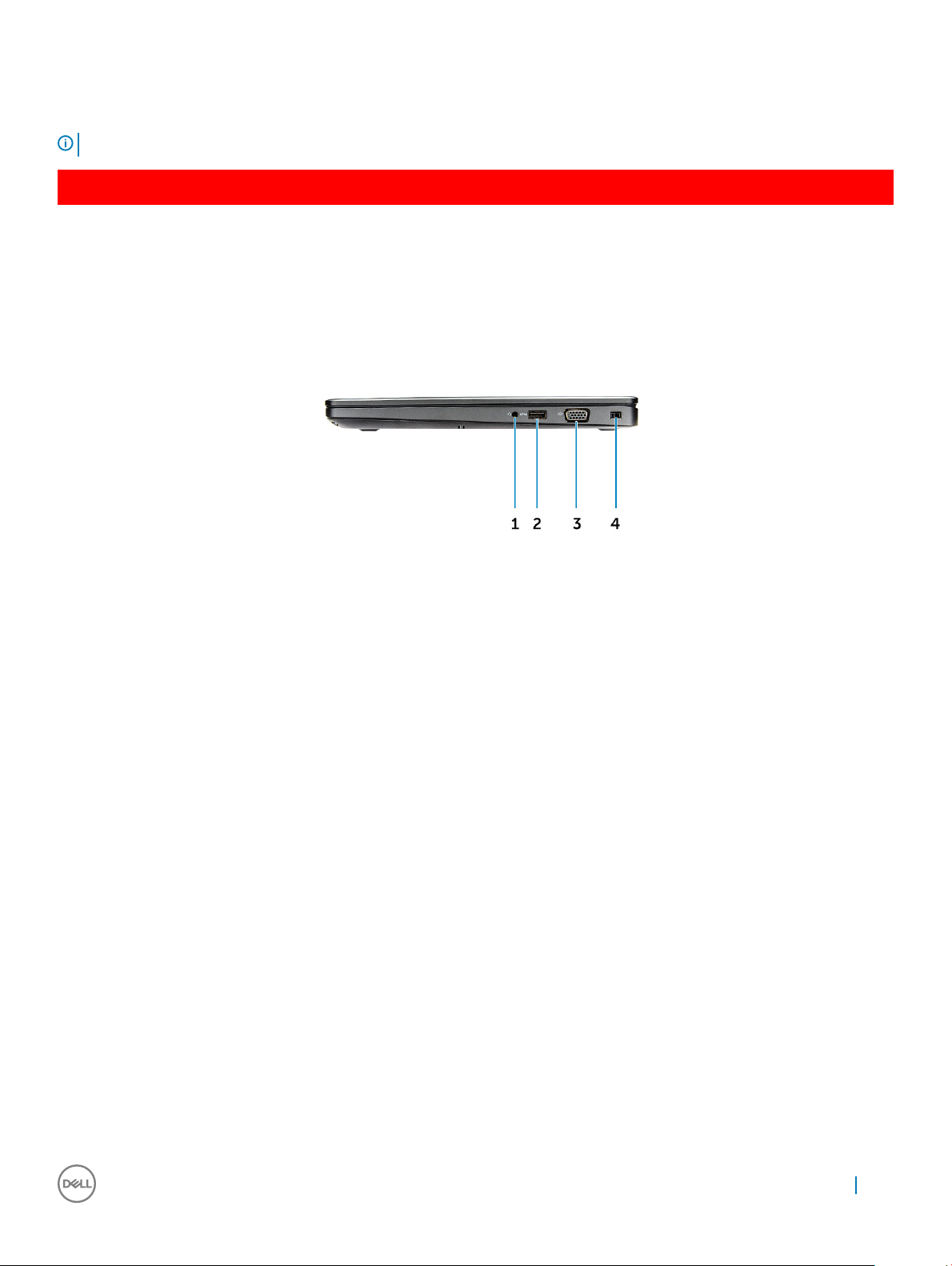
1 Υποδοχή Type-C/DisplayPort ή USB 3.1 1ης γενιάς/προαιρετικά Thunderbolt3
2 Θύρα USB 3.1 1ης γενιάς
3 Μονάδα ανάγνωσης καρτών SD
ΣΗΜΕΙΩΣΗ: Ο υπολογιστής Latitude 5480 διαθέτει επίσης μια προαιρετική μονάδα ανάγνωσης έξυπνων καρτών.
GUID-DD54F0B8-F526-462A-B941-E5593E5AE19D
Πλαϊνή όψη συστήματος (δεξιά πλευρά)
Αριθμός 4. Δεξιά όψη
1 Θύρα ακουστικών/μικροφώνου
2 Θύρα USB 3.1 1ης γενιάς με PowerShare
3 Θύρα VGA
4 Υποδοχή σφηνοειδούς κλειδαριάς Noble
Όψη
πλαισίου υπολογιστή 13
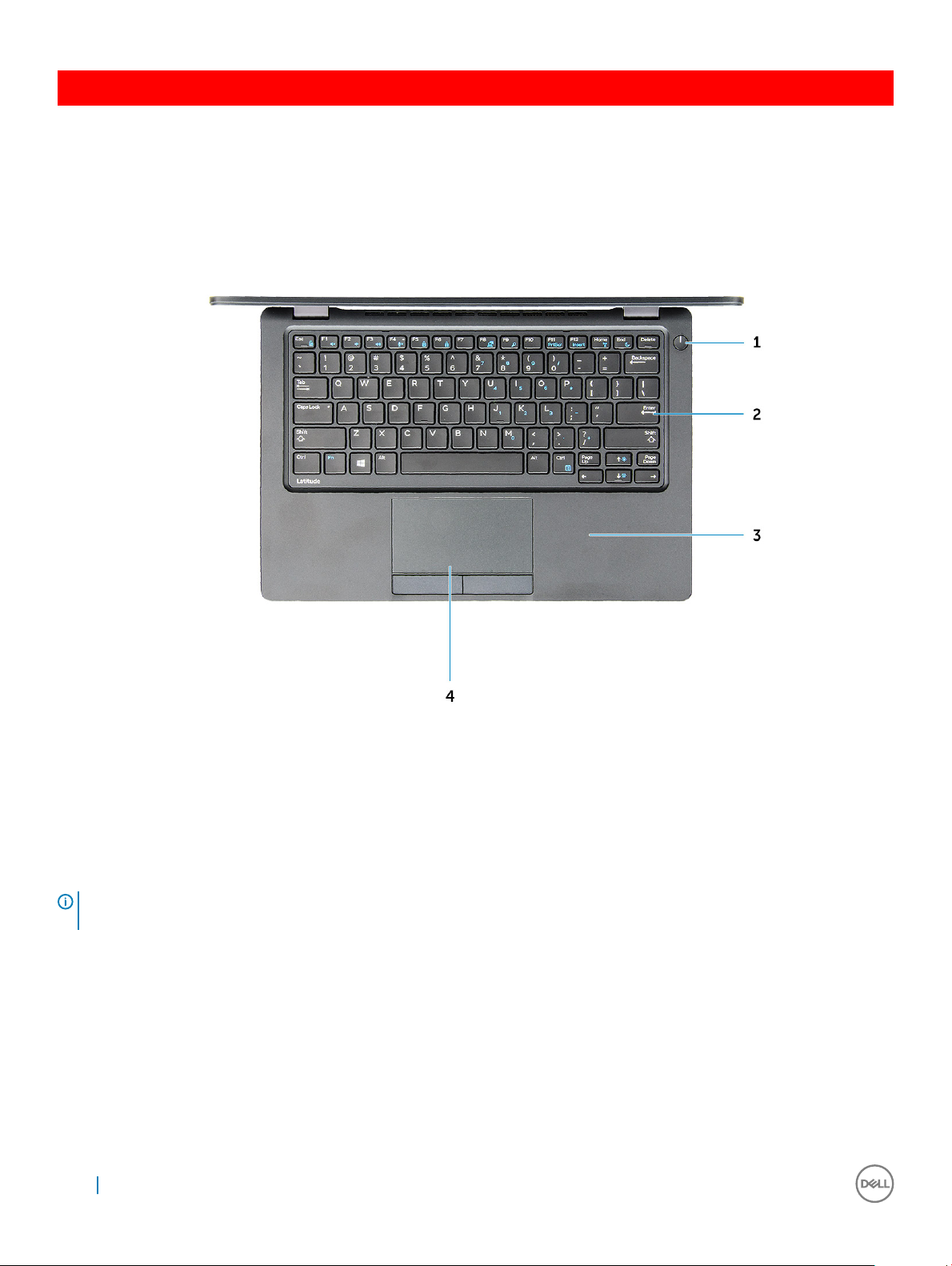
GUID-27113463-9217-4D26-A6DF-A4A931E39478
Επάνω όψη συστήματος
Αριθμός 5. Όψη πάνω πλευράς
1 Λυχνία LED κουμπιού λειτουργίας / κατάστασης τροφοδοσίας
2 Πληκτρολόγιο
3 Στήριγμα παλάμης
4 Επιφάνεια αφής
ΣΗΜΕΙ
ΩΣΗ: Ο υπολογιστής Latitude 5480 διαθέτει επίσης μια προαιρετική συσκευή ανάγνωσης δακτυλικού
αποτυπώματος.
14 Όψη πλαισίου υπολογιστή
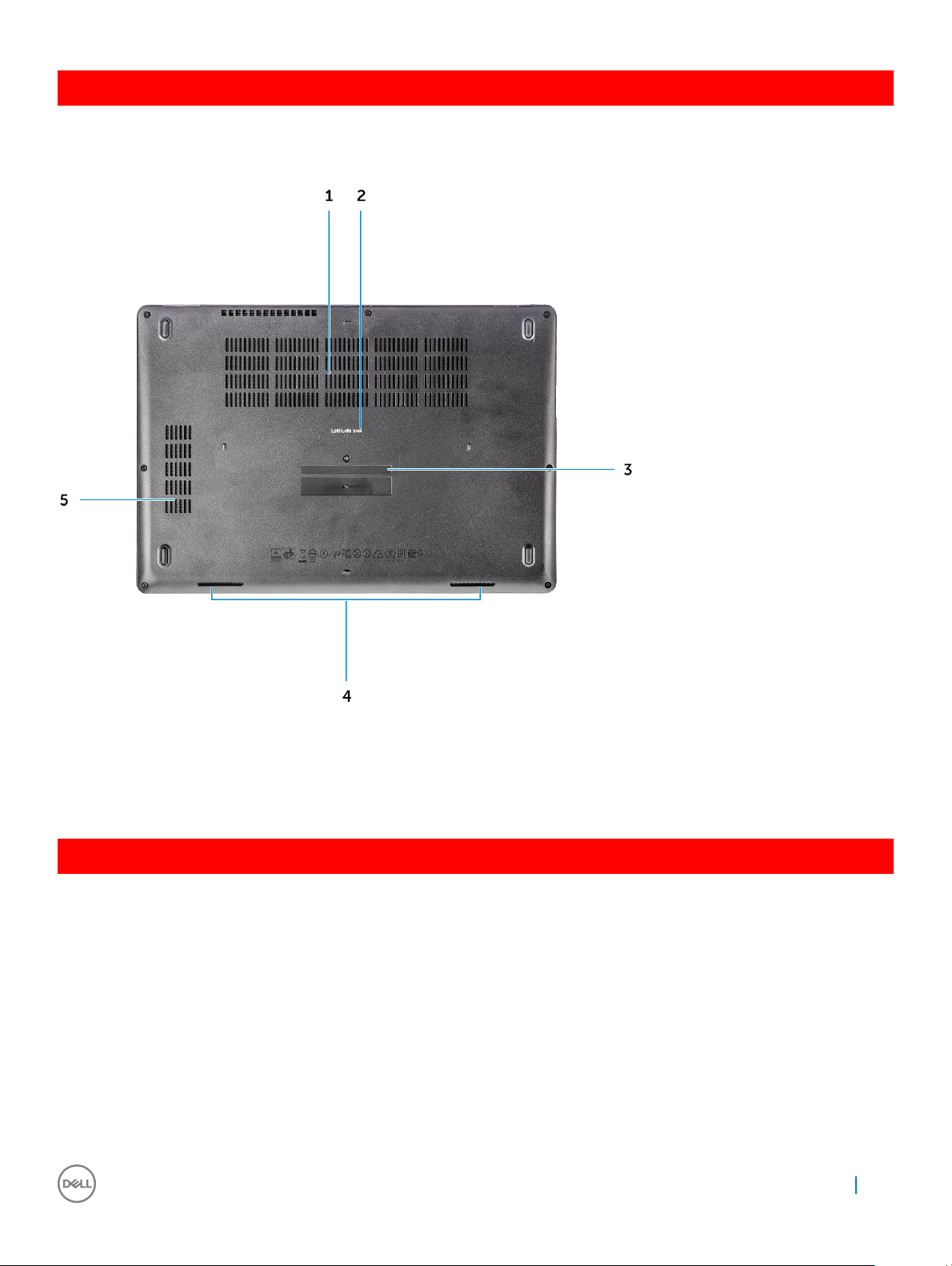
GUID-FDF7D663-1CEA-4E91-9BD9-E7F5A2CE0D40
Όψη κάτω πλευράς
1 Αεραγωγοί ανεμιστήρα 2 Όνομα μοντέλου
3 Ετικέτα εξυπηρέτησης 4 Ηχείο
5 Αεραγωγός ανεμιστήρα
GUID-46524BEA-659C-4FA6-8948-C45F3FE20885
Συνδυασμός πλήκτρων άμεσης πρόσβασης
Πάνω σε ορισμένα πλήκτρα του πληκτρολογίου σας υπάρχουν δύο σύμβολα. Μπορείτε να χρησιμοποιήσετε τα πλήκτρα αυτά για να
πληκτρολογήσετε εναλλακτικούς χαρακτήρες ή για να εκτελέσετε δευτερεύουσες λειτουργίες. Για να πληκτρολογήσετε τον
εναλλακτικό χαρακτήρα, πιέστε το πλήκτρο Shift και το επιθυμητό πλήκτρο. Για να εκτελεστούν δευτερεύουσες λειτουργίες, πιέστε το
πλήκτρο Fn και το επιθυμητό πλήκτρο.
Ο πίνακας που ακολουθεί παρουσιάζει τις λειτουργίες των συνδυασμών πλήκτρων:
πλαισίου υπολογιστή 15
Όψη
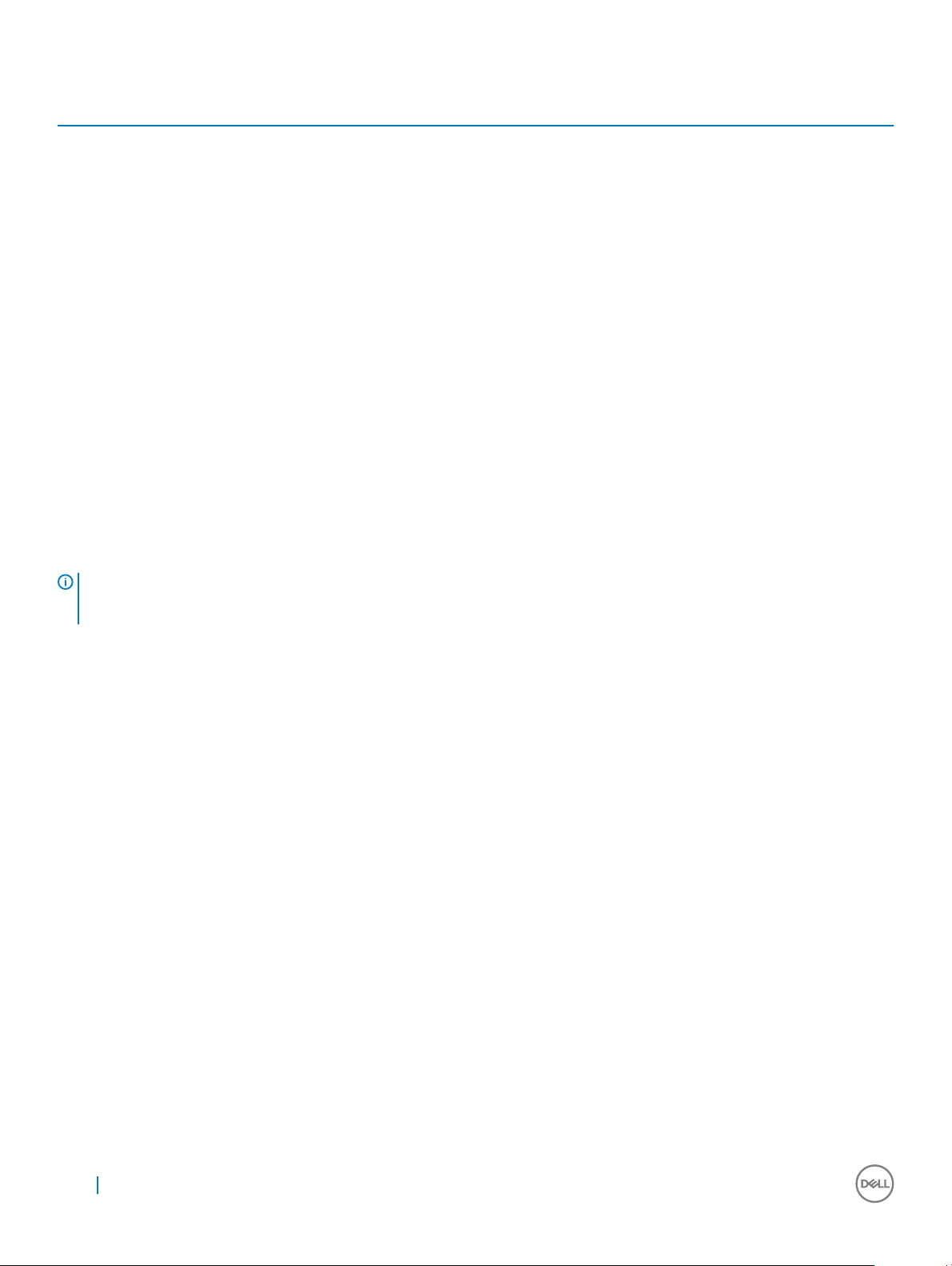
Πίνακας 1. Συνδυασμός πλήκτρων άμεσης πρόσβασης
Χαρακτηριστικά Λειτουργία
Fn + F1 Σίγαση ήχου
Fn + F2 Μείωση ακουστικής έντασης
Fn + F3 Αύξηση ακουστικής έντασης
Fn + F4 Σίγαση μικροφώνου
Fn + F5 Κλείδωμα αριθμητικών πλήκτρων
Fn + F6 Κλείδωμα κύλισης
Fn + F8 Μετάβαση σε εξωτερική οθόνη
Fn + F9 Αναζήτηση
Fn+F10 (προαιρετικά) Αύξηση φωτεινότητας οπισθοφωτισμού πληκτρολογίου
Fn + F11 Μείωση φωτεινότητας
Fn + F12 Αύξηση φωτεινότητας
Fn + Esc Εναλλαγή κλειδώματος πλήκτρου Fn
Fn + PrntScr Ενεργοποίηση/Απενεργοποίηση ασύρματης επικοινωνίας
Fn + Insert Αναστολή λειτουργίας
Fn + Πλήκτρο δεξιού βέλους Πίσω όψη
Fn + Πλήκτρο αριστερού βέλους Αρχική σελίδα
ΣΗΜΕΙΩΣΗ: Μπορείτε να ορίσετε τη συμπεριφορά των πλήκτρων συντόμευσης πατώντας ταυτόχρονα τα πλήκτρα Fn +
Esc ή αλλάζοντας την επιλογή Function Key Behavior (Συμπεριφορά πλήκτρων λειτουργιών) στο πρόγραμμα ρύθμισης
του BIOS.
16 Όψη πλαισίου υπολογιστή
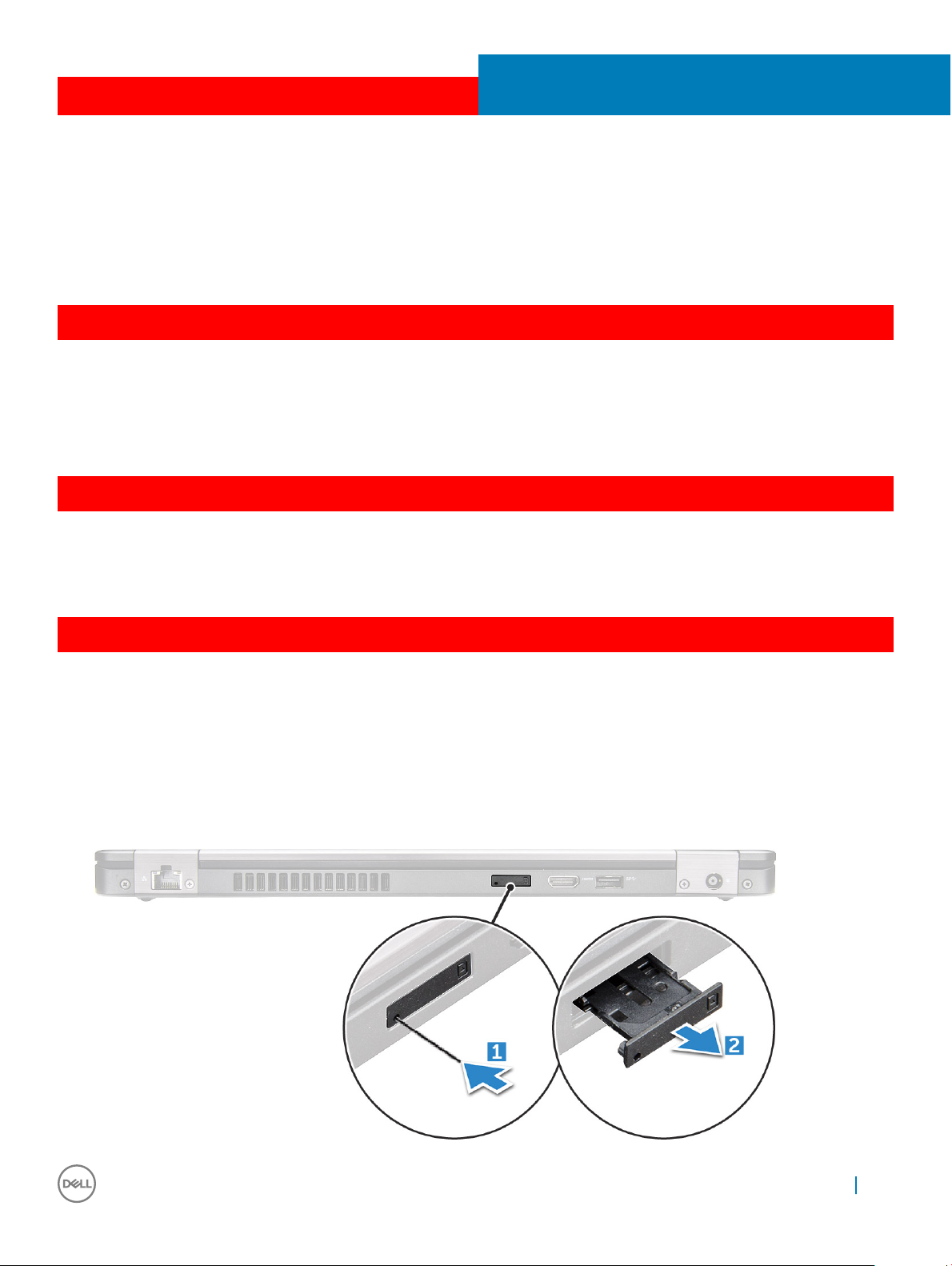
GUID-7AAAE6E7-9D06-4C20-82BF-728ABC2DF3EF
Αφαίρεση και εγκατάσταση εξαρτημάτων
Η ενότητα αυτή παρέχει αναλυτικές πληροφορίες για το πώς θα αφαιρέσετε ή θα εγκαταστήσετε τα εξαρτήματα στον υπολογιστή
σας.
GUID-47F49C22-1B34-4F97-8A48-A42C1C806FC7
Συνιστώμενα εργαλεία
Για τις διαδικασίες που παρατίθενται στο έγγραφο απαιτούνται τα εξής εργαλεία:
• Σταυροκατσάβιδο #0
• Σταυροκατσάβιδο #1
• Μικρή πλαστική σφήνα
GUID-8415CF53-F1E0-49C0-99EF-78E812ED7644
Πλακέτα μονάδας ταυτότητας συνδρομητή
3
(Subscriber Identity Module (SIM))
GUID-B60E529B-4F7B-45A4-B667-79763588242A
Εγκατάσταση της κάρτας της μονάδας ταυτότητας συνδρομητή (Subscriber identity module (SIM))
1 Περάστε μέσα στην οπή της ακίδας έναν συνδετήρα ή ένα εργαλείο αφαίρεσης καρτών SIM [1].
2 Τραβήξτε τον δίσκο καρτών SIM για να τον αφαιρέσετε [2].
3 Τοποθετήστε την κάρτα SIM επάνω στον δίσκο καρτών SIM.
4 Σπρώξτε τον δίσκο καρτών SIM μέσα στην υποδοχή του τόσο, ώστε να κουμπώσει στη σωστή του θέση και να ακουστεί το
χαρακτηριστικό κλικ.
Αφαίρεση και εγκατάσταση εξαρτημάτων 17
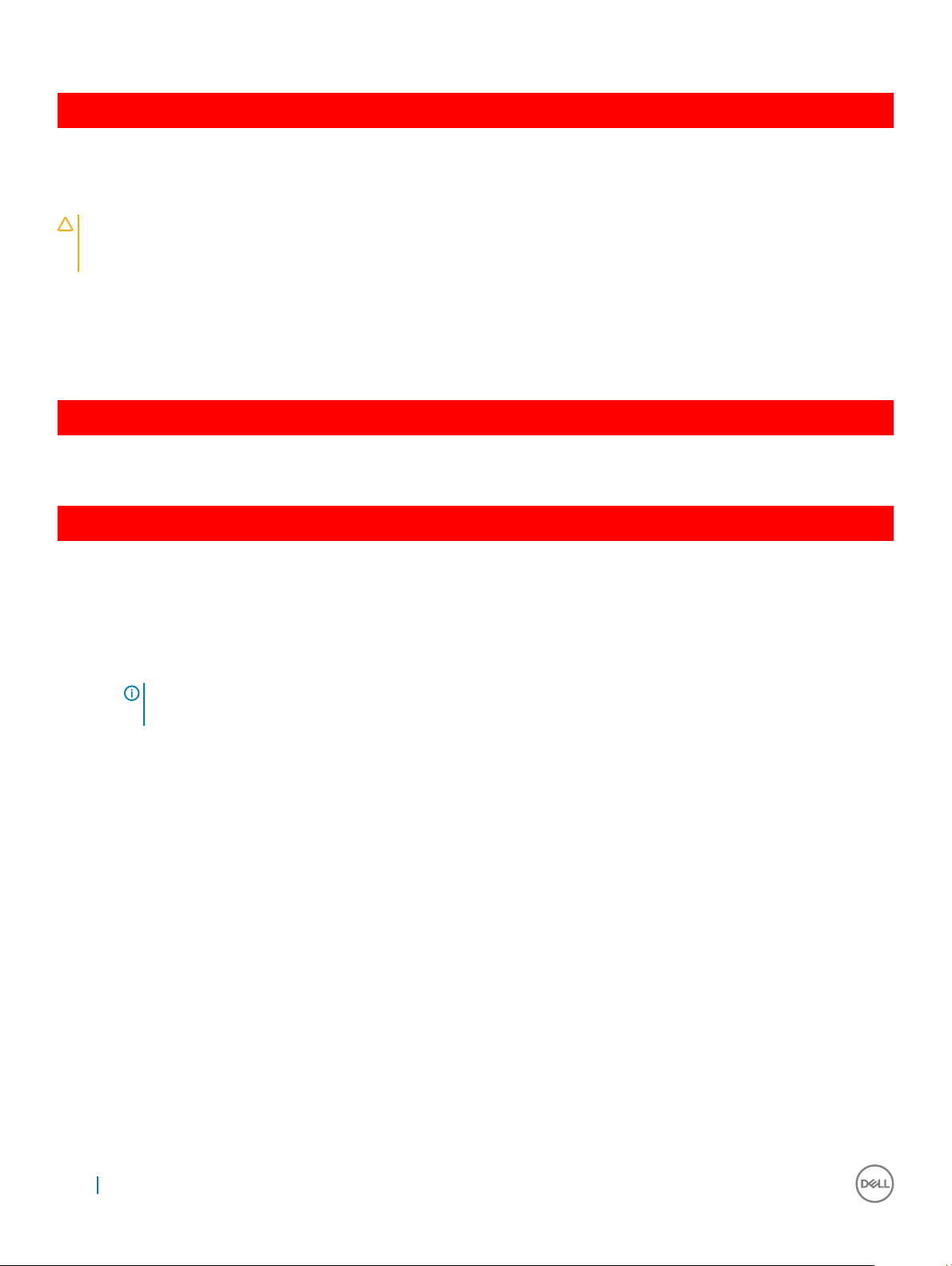
GUID-F756B8D6-3E2F-43AB-ABD3-9FF1E990F1C8
Αφαίρεση της κάρτας της μονάδας ταυτότητας συνδρομητή (Subscriber identity module (SIM))
ΠΡΟΣΟΧΗ: Η αφαίρεση της κάρτας SIM, όταν ο υπολογιστής είναι ενεργοποιημένος, μπορεί να προκαλέσει απώλεια
δεδομένων ή βλάβη της κάρτας. Βεβαιωθείτε ότι ο υπολογιστής έχει τεθεί εκτός λειτουργίας ή ότι έχουν αδρανοποιηθεί
οι συνδέσεις δικτύου.
1 Περάστε μέσα στην οπή της ακίδας στον δίσκο καρτών SIM έναν συνδετήρα ή ένα εργαλείο αφαίρεσης καρτών SIM.
2 Τραβήξτε τον δίσκο καρτών SIM για να τον αφαιρέσετε.
3 Αφαιρέστε την κάρτα SIM από τον δίσκο καρτών SIM.
4 Σπρώξτε τον δίσκο καρτών SIM μέσα στην υποδοχή του τόσο ώστε να κουμπώσει στη σωστή του θέση και να ακουστεί το
χαρακτηριστικό κλικ.
GUID-DA12D285-BE8F-419A-BADD-8C7CE1AEEE1A
Κάλυμμα βάσης
GUID-1A1FFC0F-932A-4FF2-8E1C-6A116DCF1D11
Αφαίρεση του καλύμματος της βάσης
1 Ακολουθήστε τη διαδικασία που παρατίθεται στην ενότητα Πριν από την εκτέλεση εργασιών στο εσωτερικό του υπολογιστή σας.
2 Για να αφαιρέσετε το κάλυμμα της βάσης:
a Χαλαρώστε τις μη αποσπώμενες βίδες M2,5*6,3 που συγκρατούν το κάλυμμα της βάσης στον υπολογιστή [1].
b Ξεσφηνώστε το κάλυμμα της βάσης από την άκρη και αφαιρέστε το από τον υπολογιστή [2].
ΣΗΜΕΙ
ΩΣΗ: Ίσως χρειαστείτε ένα πλαστικό αιχμηρό αντικείμενο για να ξεσφηνώσετε το κάλυμμα της βάσης
από τις άκρες.
18 Αφαίρεση και εγκατάσταση εξαρτημάτων
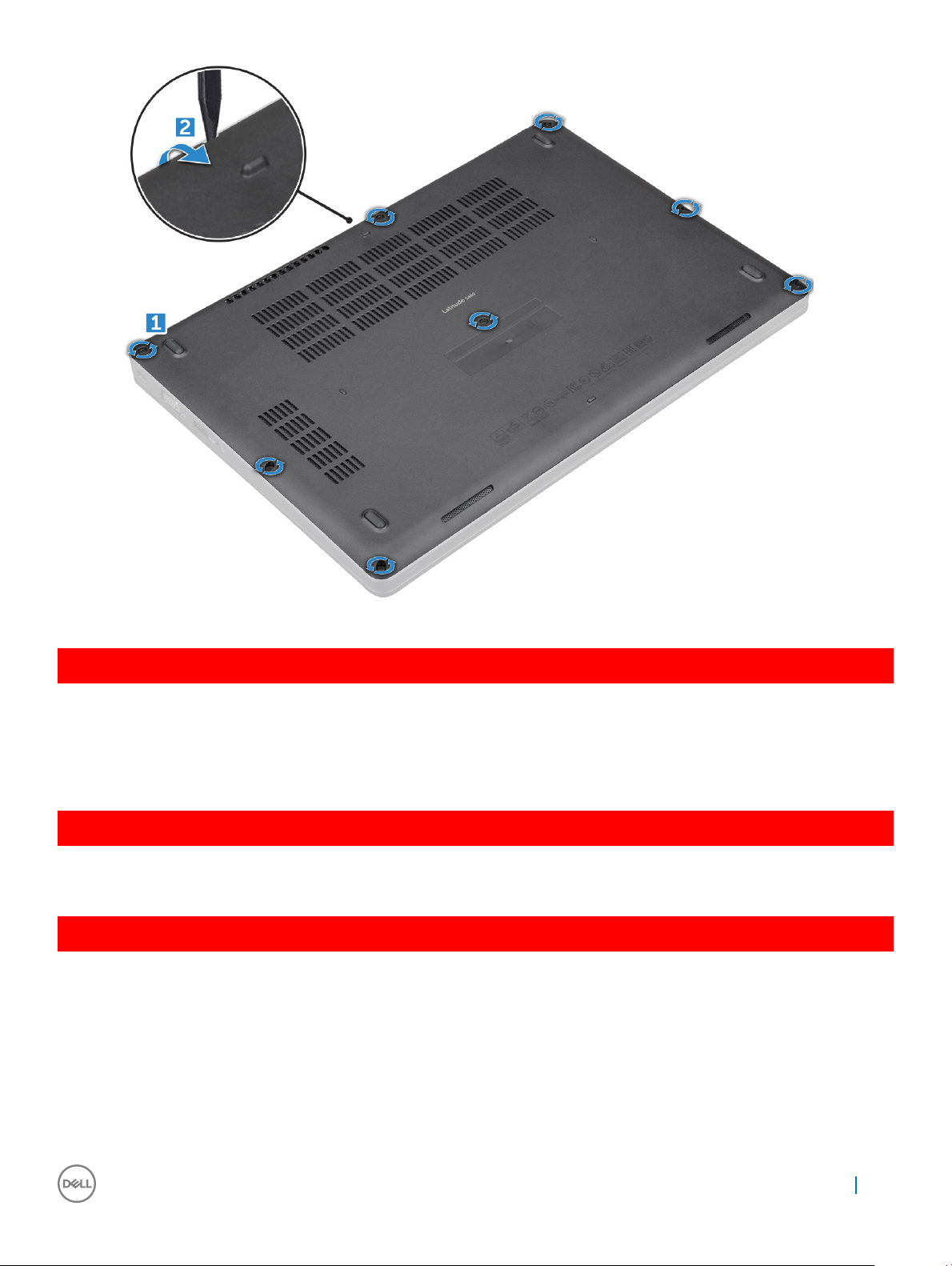
GUID-D70ABEB0-6F90-402C-AAD7-0DA3B63BC22E
Τοποθέτηση του καλύμματος της βάσης
1 Τοποθετήστε το κάλυμμα της βάσης για να το ευθυγραμμίσετε με τις υποδοχές των βιδών στον υπολογιστή.
2 Σφίξτε τις μη αποσπώμενες βίδες M2,5 για να στερεώσετε το κάλυμμα της βάσης στον υπολογιστή.
3 Ακολουθήστε τη διαδικασία που παρατίθεται στην ενότητα Μετά την εκτέλεση εργασιών στο εσωτερικό του υπολογιστή σας.
GUID-2F290758-2CFF-42C3-A93C-DC0EF3A54A0F
Μπαταρία
GUID-F2983803-7011-4A0B-A9BA-59C560417C6B
Αφαίρεση της μπαταρίας
1 Ακολουθήστε τη διαδικασία που παρατίθεται στην ενότητα Πριν από την εκτέλεση εργασιών στο εσωτερικό του υπολογιστή σας.
2 Αφαιρέστε το κάλυμμα της βάσης.
3 Για να αφαιρέσετε την μπαταρία:
a Αποσυνδέστε το καλώδιο της μπαταρίας από τον σύνδεσμό του στην πλακέτα συστήματος [1].
b Αφαιρέστε τη μη αποσπώμενη βίδα M2*6 που συγκρατεί την μπαταρία στον υπολογιστή [2].
Αφαίρεση και εγκατάσταση εξαρτη
μάτων 19

ΣΗΜΕΙΩΣΗ: Ο αριθμός των βιδών θα ποικίλλει ανάλογα με τον τύπο της εγκατεστημένης μπαταρίας.
c Σηκώστε και αφαιρέστε την μπαταρία από τον υπολογιστή [3].
ΣΗΜΕΙΩΣΗ: Εκφορτίστε την μπαταρία όσο το δυνατό περισσότερο προτού την αφαιρέσετε από το σύστημα.
Αυτό μπορεί να γίνει με αποσύνδεση του προσαρμογέα ισχύος AC από το σύστημα (ενώ το σύστημα είναι
ενεργοποιημένο) για να μπορέσει το σύστημα να εκφορτίσει την μπαταρία.
d Αποσπάστε το καλώδιο από το κανάλι της διαδρομής του [1] και αφαιρέστε το καλώδιο από την μπαταρία.
GUID-33E02BE1-560A-4CDF-AC33-37EEC8C32AA7
Τοποθέτηση της μπαταρίας
1 Περάστε την μπαταρία μέσα στην υποδοχή της στον υπολογιστή.
2 Περάστε το καλώδιο της μπαταρίας μέσα από τα κανάλια της διαδρομής του.
3 Σφίξτε τη μη αποσπώμενη βίδα M2*6 για να στερεώσετε την μπαταρία στον υπολογιστή.
4 Συνδέστε το καλώδιο της μπαταρίας στον σύνδεσμό του στην πλακέτα συστήματος.
5 Εγκαταστήστε το κάλυμμα της βάσης.
6 Ακολουθήστε τη διαδικασία που παρατίθεται στην ενότητα Μετά την εκτέλεση εργασιών στο εσωτερικό του υπολογιστή σας.
20
Αφαίρεση και εγκατάσταση εξαρτημάτων
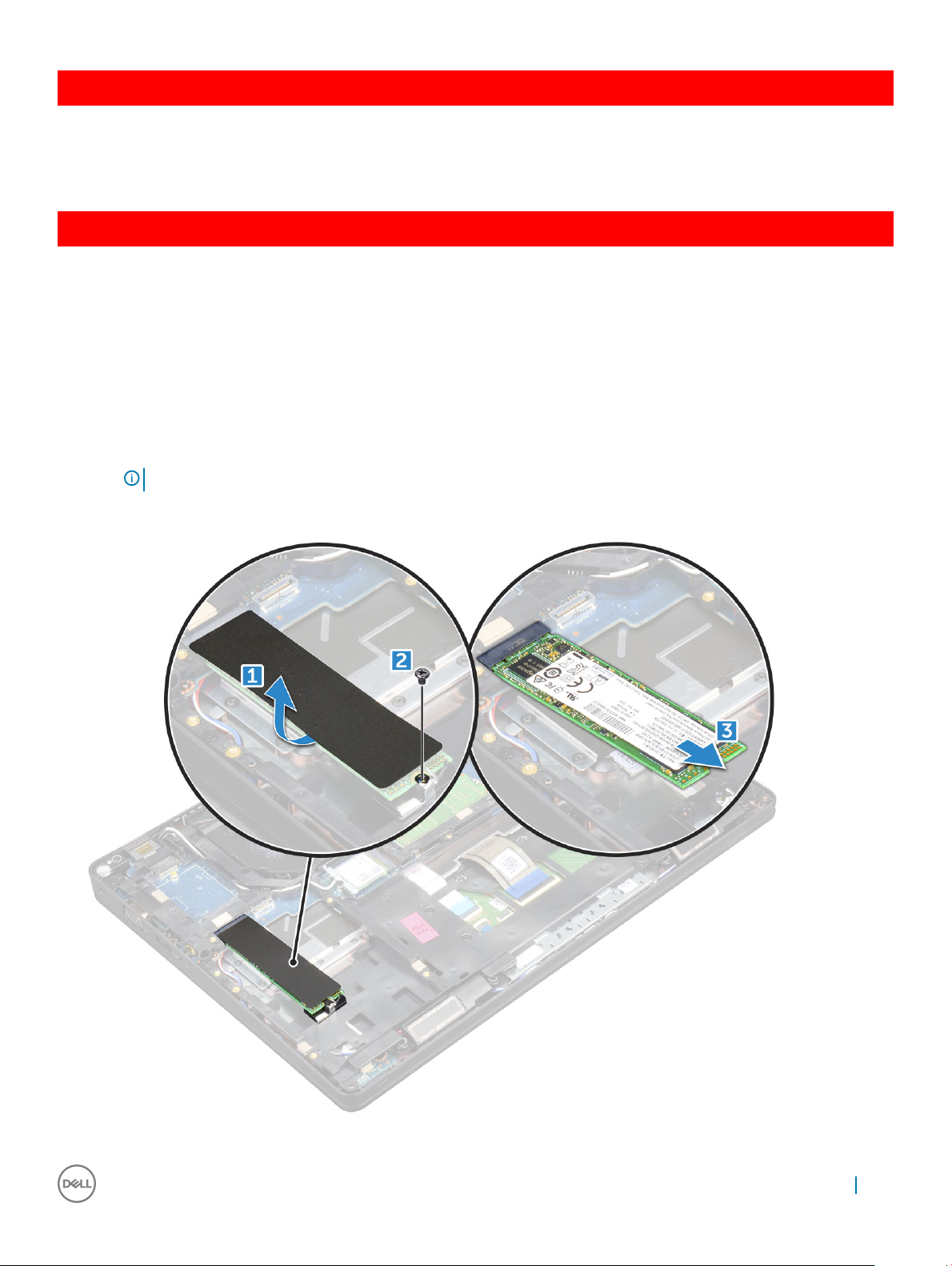
GUID-BD5DA6BF-1EAB-4EAE-8294-A1AEE6C1C907
Μονάδα δίσκου στερεάς κατάστασης — προαιρετικά
GUID-C60CA0DE-C95D-4A39-A26D-4E6E5ADB0D9A
Αφαίρεση της προαιρετικής μονάδας δίσκου στερεάς κατάστασης (SSD) M.2
1 Ακολουθήστε τη διαδικασία που παρατίθεται στην ενότητα Πριν από την εκτέλεση εργασιών στο εσωτερικό του υπολογιστή σας.
2 Αφαιρέστε τα εξής εξαρτήματα:
a κάλυμμα βάσης
b μπαταρία
3 Για να αφαιρέσετε την κάρτα SSD:
a Ξεκολλήστε την κολλητική μεμβράνη Mylar που συγκρατεί την κάρτα SSD [1].
ΣΗΜΕΙΩΣΗ: Πρέπει να αφαιρεθεί προσεκτικά για να επαναχρησιμοποιηθεί στην επανατοποθέτηση της SSD.
b Αφαιρέστε τη βίδα M2*3 που συγκρατεί την κάρτα SSD στον υπολογιστή [2].
c Σύρετε και ανασηκώστε την SSD για να την αφαιρέσετε από τον υπολογιστή [3].
4 Για να αφαιρέσετε το πλαίσιο της SSD:
Αφαίρεση και εγκατάσταση εξαρτη
μάτων 21
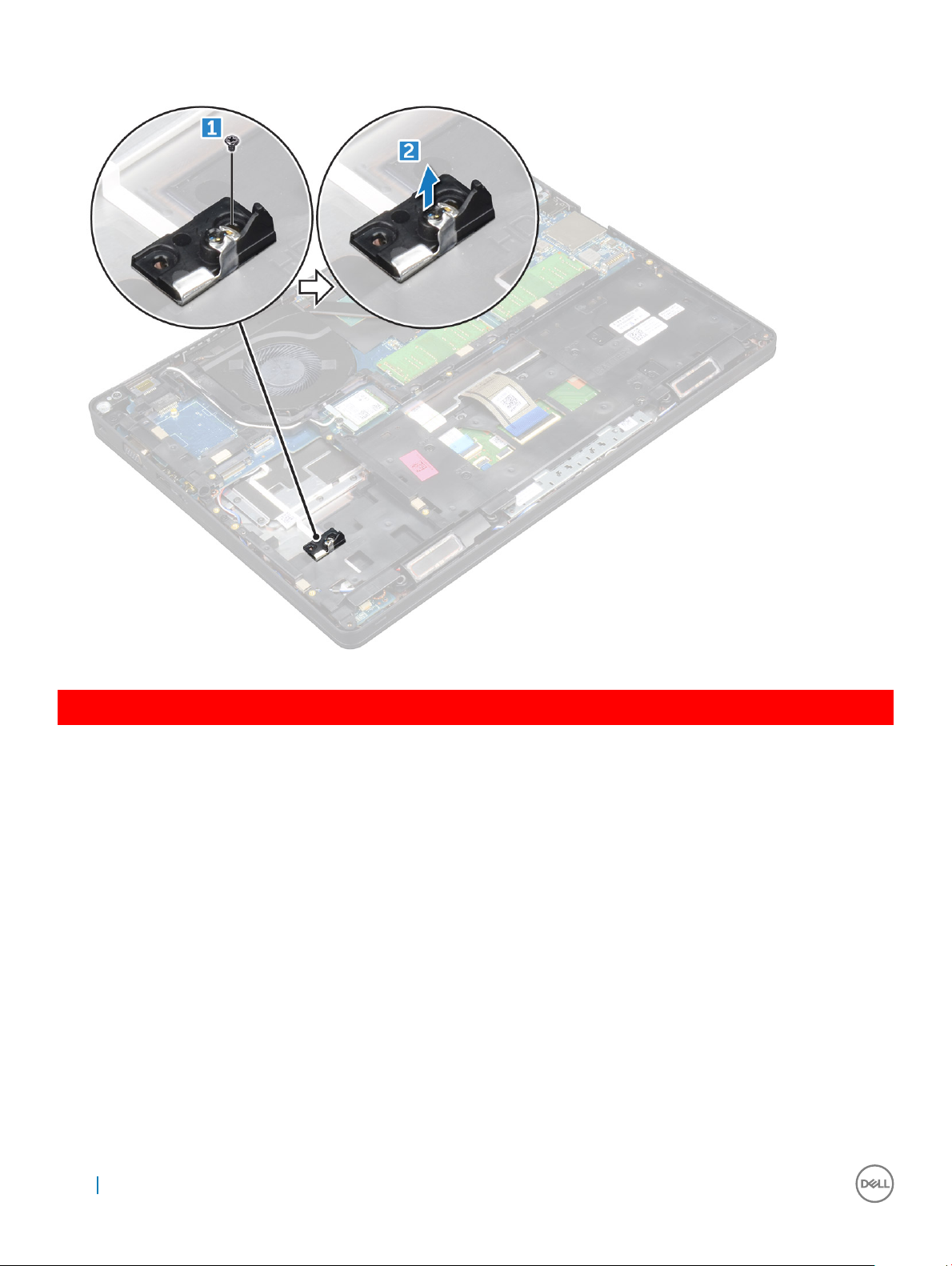
a Αφαιρέστε τη βίδα M2*3 που συγκρατεί το πλαίσιο της SSD στον υπολογιστή [1].
b Σηκώστε το πλαίσιο της SSD για να το απομακρύνετε από τον υπολογιστή [2].
GUID-CD5C3084-0C16-4456-A4EE-5527B28A633B
Εγκατάσταση της προαιρετικής μονάδας SSD M.2
1 Περάστε τον συνδετήρα της SSD μέσα στην υποδοχή του επάνω στον υπολογιστή.
2 Επανατοποθετήστε τη βίδα M2*3 για να στερεώσετε τον συνδετήρα της SSD στον υπολογιστή.
3 Περάστε την SSD μέσα στον σύνδεσμό της επάνω στον υπολογιστή.
4 Τοποθετήστε τη μεμβράνη Mylar πάνω στην SSD.
5 Εγκαταστήστε τα εξής εξαρτήματα:
a μπαταρία
b κάλυμμα βάσης
6 Ακολουθήστε τη διαδικασία που παρατίθεται στην ενότητα Μετά την εκτέλεση εργασιών στο εσωτερικό του υπολογιστή σας.
22
Αφαίρεση και εγκατάσταση εξαρτημάτων
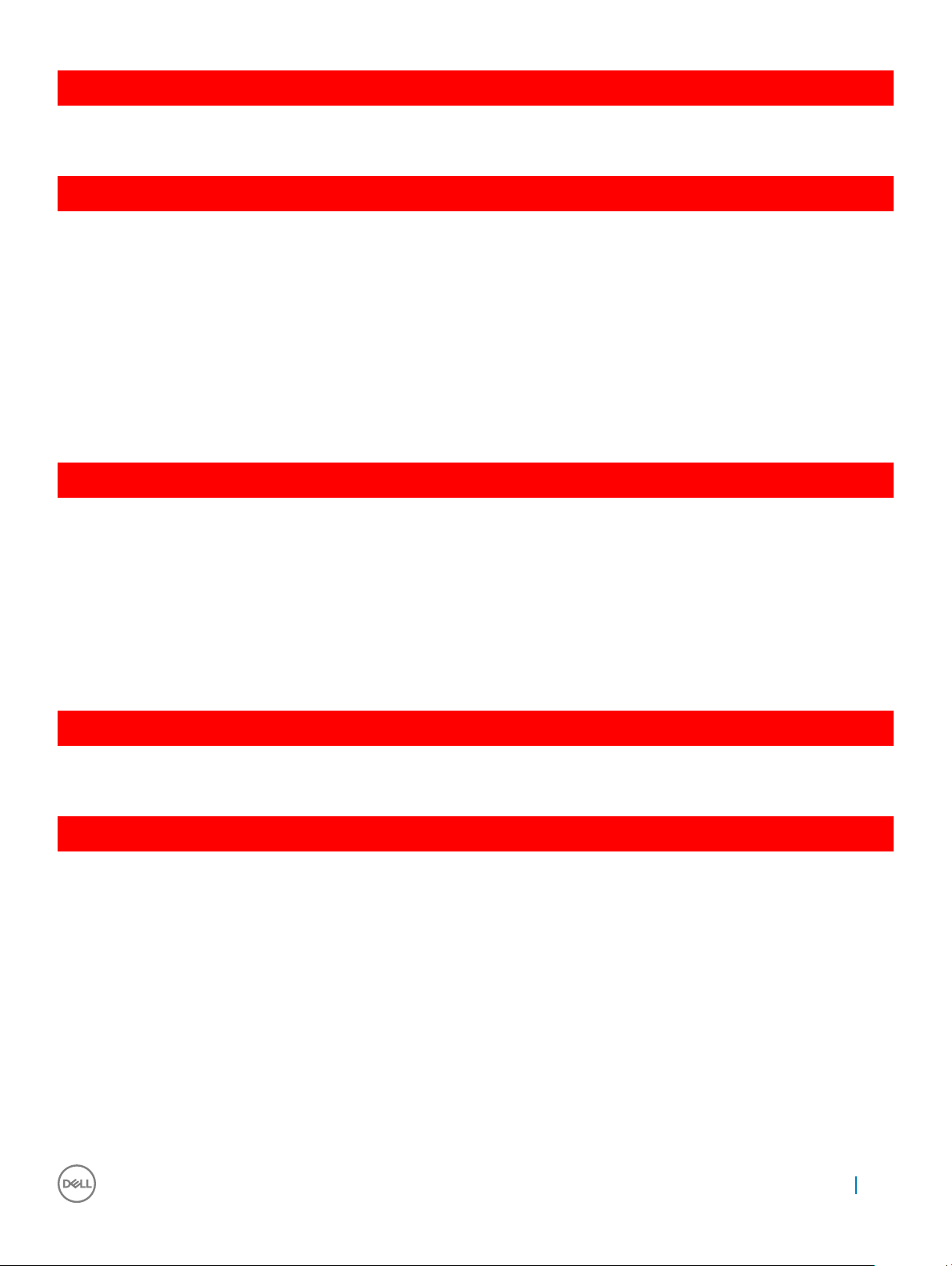
GUID-DA236FEA-AA29-400C-89C3-C25D4B9DE6F3
Σκληρός δίσκος
GUID-0960E075-7239-4F68-9536-49C2E8860BB5
Αφαίρεση της διάταξης του σκληρού δίσκου
1 Ακολουθήστε τη διαδικασία που παρατίθεται στην ενότητα Πριν από την εκτέλεση εργασιών στο εσωτερικό του υπολογιστή σας.
2 Αφαιρέστε τα εξής εξαρτήματα:
a κάλυμμα βάσης
b μπαταρία
3 Για να αφαιρέσετε τη διάταξη του σκληρού δίσκου:
a Αποσυνδέστε το καλώδιο του σκληρού δίσκου από την υποδοχή του στην πλακέτα συστήματος.
b Αφαιρέστε τις βίδες που συγκρατούν τη διάταξη του σκληρού δίσκου στον υπολογιστή.
c Ανασηκώστε τη διάταξη του σκληρού δίσκου για να την απομακρύνετε από τον υπολογιστή.
GUID-F21F347B-8874-4078-BA1F-BF13EE9D3A2A
Εγκατάσταση της διάταξης του σκληρού δίσκου
1 Περάστε τη διάταξη του σκληρού δίσκου μέσα στην υποδοχή της στον υπολογιστή.
2 Σφίξτε τις βίδες για να στερεώσετε τη διάταξη του σκληρού δίσκου στον υπολογιστή.
3 Συνδέστε το καλώδιο του σκληρού δίσκου στον σύνδεσμό του επάνω στον σκληρό δίσκο και επάνω στην πλακέτα συστήματος.
4 Εγκαταστήστε τα εξής εξαρτήματα:
a μπαταρία
b κάλυμμα βάσης
5 Ακολουθήστε τις διαδικασίες που παρατίθενται στην ενότητα Μετά την εκτέλεση εργασιών στο εσωτερικό του συστήματός σας.
GUID-B369D04D-3080-4AE8-912A-8F95B80E032D
Μπαταρία σε σχήμα νομίσματος
GUID-61BA6717-FC02-4136-BB4C-80CBB848E677
Αφαίρεση της μπαταρίας σε σχήμα νομίσματος
1 Ακολουθήστε τη διαδικασία που παρατίθεται στην ενότητα Πριν από την εκτέλεση εργασιών στο εσωτερικό του υπολογιστή σας.
2 Αφαιρέστε τα εξής εξαρτήματα:
a κάλυμμα βάσης
b μπαταρία
3 Για να αφαιρέσετε την μπαταρία σε σχήμα νομίσματος:
a Αποσυνδέστε το καλώδιο της μπαταρίας σε σχήμα νομίσματος από τον σύνδεσμό του στην πλακέτα συστήματος [1].
b Ανασηκώστε την μπαταρία σε σχήμα νομίσματος για να την αποδεσμεύσετε από την κολλητική ταινία και αφαιρέστε την
από την πλακέτα συστήματος [2].
Αφαίρεση και εγκατάσταση εξαρτη
μάτων 23

GUID-9B940A02-5A03-42B9-BD18-FFB1882DF817
Τοποθέτηση της μπαταρίας σε σχήμα νομίσματος
1 Προσαρτήστε την μπαταρία σε σχήμα νομίσματος στην πλακέτα συστήματος.
2 Συνδέστε το καλώδιο της μπαταρίας σε σχήμα νομίσματος στον σύνδεσμό του στην πλακέτα συστήματος.
3 Εγκαταστήστε τα εξής εξαρτήματα:
a μπαταρία
b κάλυμμα βάσης
4 Ακολουθήστε τη διαδικασία που παρατίθεται στην ενότητα Μετά την εκτέλεση εργασιών στο εσωτερικό του υπολογιστή σας.
GUID-CCAA203F-6E60-4861-BC9C-1EED5672FD0D
Κάρτα WLAN
GUID-B9430252-89EB-445C-8F3F-7EB3FAB9CE1F
Αφαίρεση κάρτας WLAN
1 Ακολουθήστε τη διαδικασία που παρατίθεται στην ενότητα Πριν από την εκτέλεση εργασιών στο εσωτερικό του υπολογιστή σας.
2 Αφαιρέστε τα εξής εξαρτήματα:
a κάλυμμα βάσης
b μπαταρία
24
Αφαίρεση και εγκατάσταση εξαρτημάτων
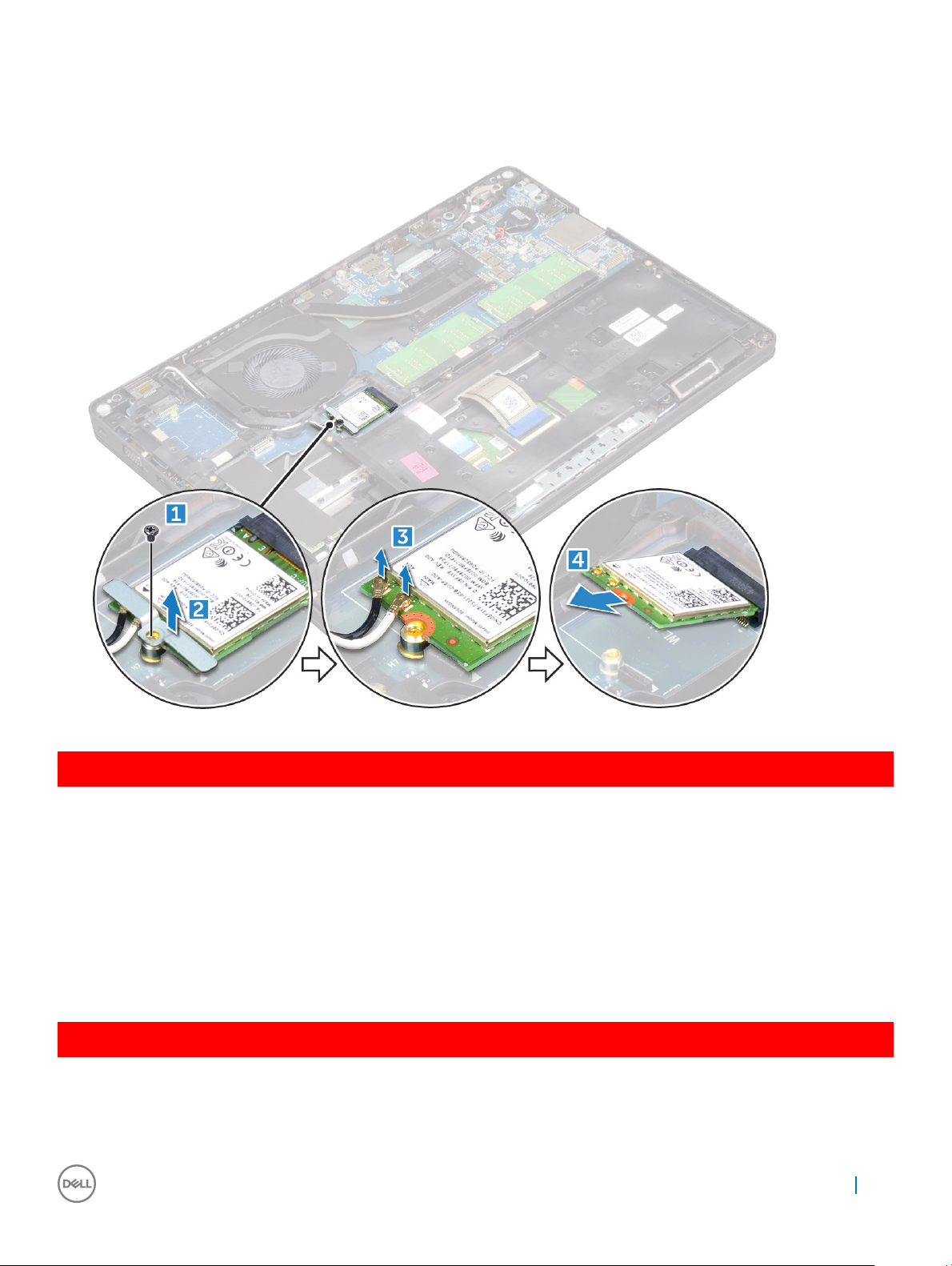
3 Για να αφαιρέσετε την κάρτα WLAN:
a Αφαιρέστε τη βίδα M2*3 που συγκρατεί την κάρτα WLAN στον υπολογιστή [1].
b Αφαιρέστε το μεταλλικό υποστήριγμα που συγκρατεί τα καλώδια της κάρτας WLAN [2].
c Αποσυνδέστε τα καλώδια της κάρτας WLAN από τους συνδέσμους τους στην κάρτα WLAN [3].
d Σηκώστε την κάρτα WLAN και αφαιρέστε την από την υποδοχή [4].
GUID-CDBFF66F-BDB2-42BF-BA73-E2677B4C888F
Τοποθέτηση κάρτας WLAN
1 Περάστε την κάρτα WLAN μέσα στον σύνδεσμό της στην πλακέτα συστήματος.
2 Συνδέστε τα καλώδια της κάρτας WLAN στους συνδέσμους τους στην κάρτα WLAN.
3 Τοποθετήστε το μεταλλικό στήριγμα για να στερεώσετε τα καλώδια WLAN.
4 Σφίξτε τη βίδα M2*3 για να στερεώσετε την κάρτα WLAN στον υπολογιστή.
5 Εγκαταστήστε τα εξής εξαρτήματα:
a μπαταρία
b κάλυμμα βάσης
6 Ακολουθήστε τη διαδικασία που παρατίθεται στην ενότητα Μετά την εκτέλεση εργασιών στο εσωτερικό του υπολογιστή σας.
GUID-11835ECE-B208-48CF-86B8-CADB55E2FB64
Κάρτα WWAN (Προαιρετική)
Είναι προαιρετική αφού το σύστημα ενδέχεται να μην διατίθεται με κάρτα WWAN.
Αφαίρεση και εγκατάσταση εξαρτη
μάτων 25
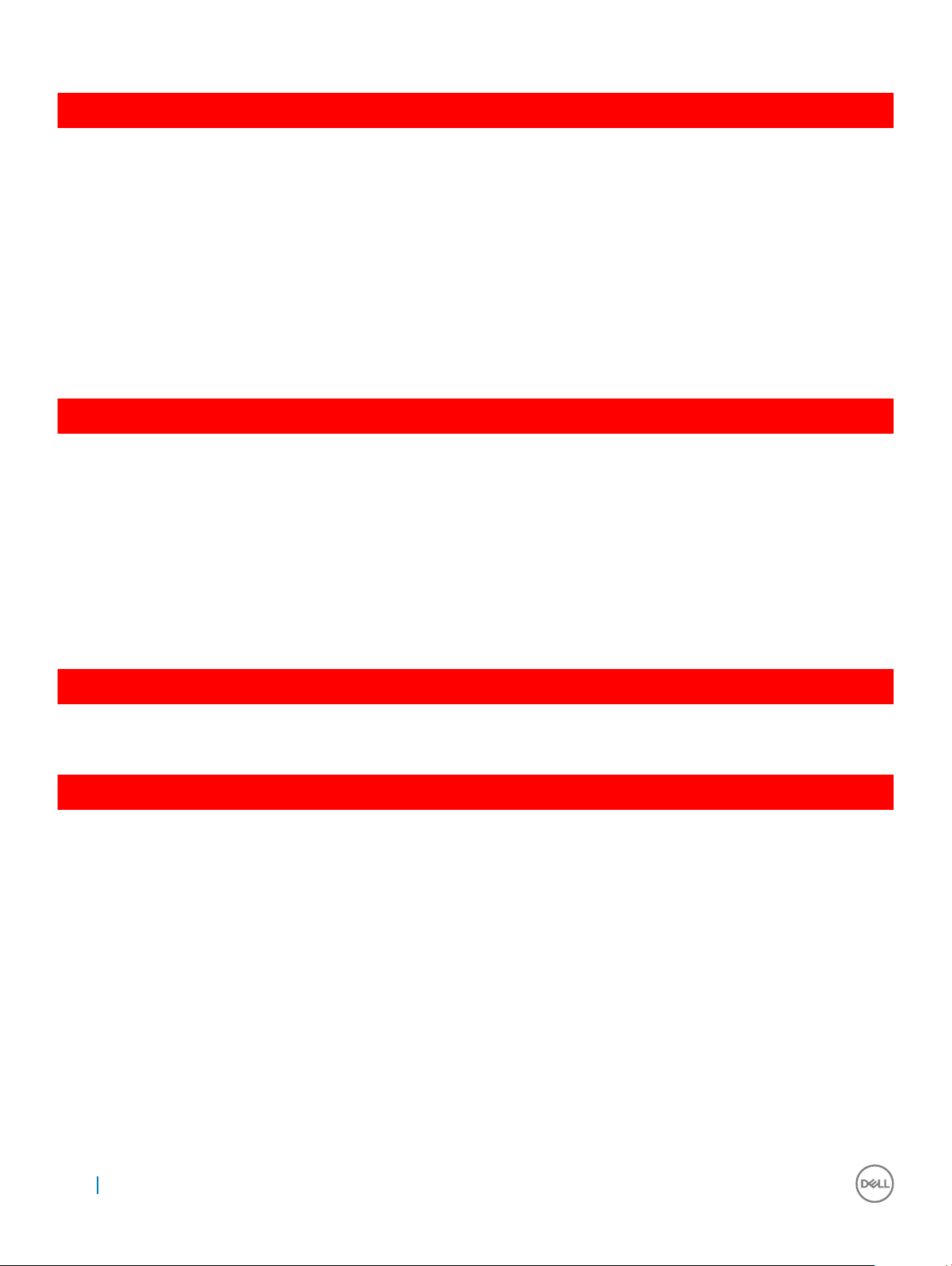
GUID-6A74771B-C048-4ABC-A056-1C82883BC739
Αφαίρεση της κάρτας WWAN
1 Ακολουθήστε τη διαδικασία που παρατίθεται στην ενότητα Πριν από την εκτέλεση εργασιών στο εσωτερικό του υπολογιστή σας.
2 Αφαιρέστε τα εξής εξαρτήματα:
a κάλυμμα βάσης
b μπαταρία
3 Για να αφαιρέσετε την κάρτα WWAN:
a Αφαιρέστε τη βίδα που συγκρατεί την κάρτα WWAN.
b Αποσυνδέστε τα καλώδια της κάρτας WWAN από τους συνδέσμους τους στην κάρτα WWAN.
c Βγάλτε τα καλώδια της κάρτας WWAN από το κανάλι της διαδρομής τους.
d Αφαιρέστε την κάρτα WWAN από τον υπολογιστή.
GUID-22A5F426-F6E6-4CA5-981B-057E97C4F520
Εγκατάσταση της κάρτας WWAN
1 Περάστε την κάρτα WWAN μέσα στην υποδοχή της επάνω στον υπολογιστή.
2 Περάστε τα καλώδια της κάρτας WWAN στη διαδρομή τους μέσα από το κανάλι της.
3 Συνδέστε τα καλώδια της κάρτας WWAN στους συνδέσμους τους στην κάρτα WWAN.
4 Σφίξτε τη βίδα για να στερεώσετε την κάρτα WWAN στον υπολογιστή.
5 Εγκαταστήστε τα εξής εξαρτήματα:
a μπαταρία
b κάλυμμα βάσης
6 Ακολουθήστε τη διαδικασία που παρατίθεται στην ενότητα Μετά την εκτέλεση εργασιών στο εσωτερικό του υπολογιστή σας.
GUID-B4BFAFB3-4A6A-47FD-A777-9CA7EF95C20B
Μονάδες μνήμης
GUID-04A5C57B-73F9-4E1D-959B-3F158B0CD18F
Αφαίρεση μονάδας μνήμης
1 Ακολουθήστε τη διαδικασία που παρατίθεται στην ενότητα Πριν από την εκτέλεση εργασιών στο εσωτερικό του υπολογιστή σας.
2 Αφαιρέστε τα εξής εξαρτήματα:
a κάλυμμα βάσης
b μπαταρία
3 Για να αφαιρέσετε τη μονάδα μνήμης:
a Ξεσφηνώστε τους συνδετήρες που συγκρατούν τη μονάδα μνήμης τόσο, ώστε να βγει προς τα έξω [1].
b Ανασηκώστε τη μονάδα μνήμης και αφαιρέστε την από την υποδοχή [2].
26
Αφαίρεση και εγκατάσταση εξαρτημάτων
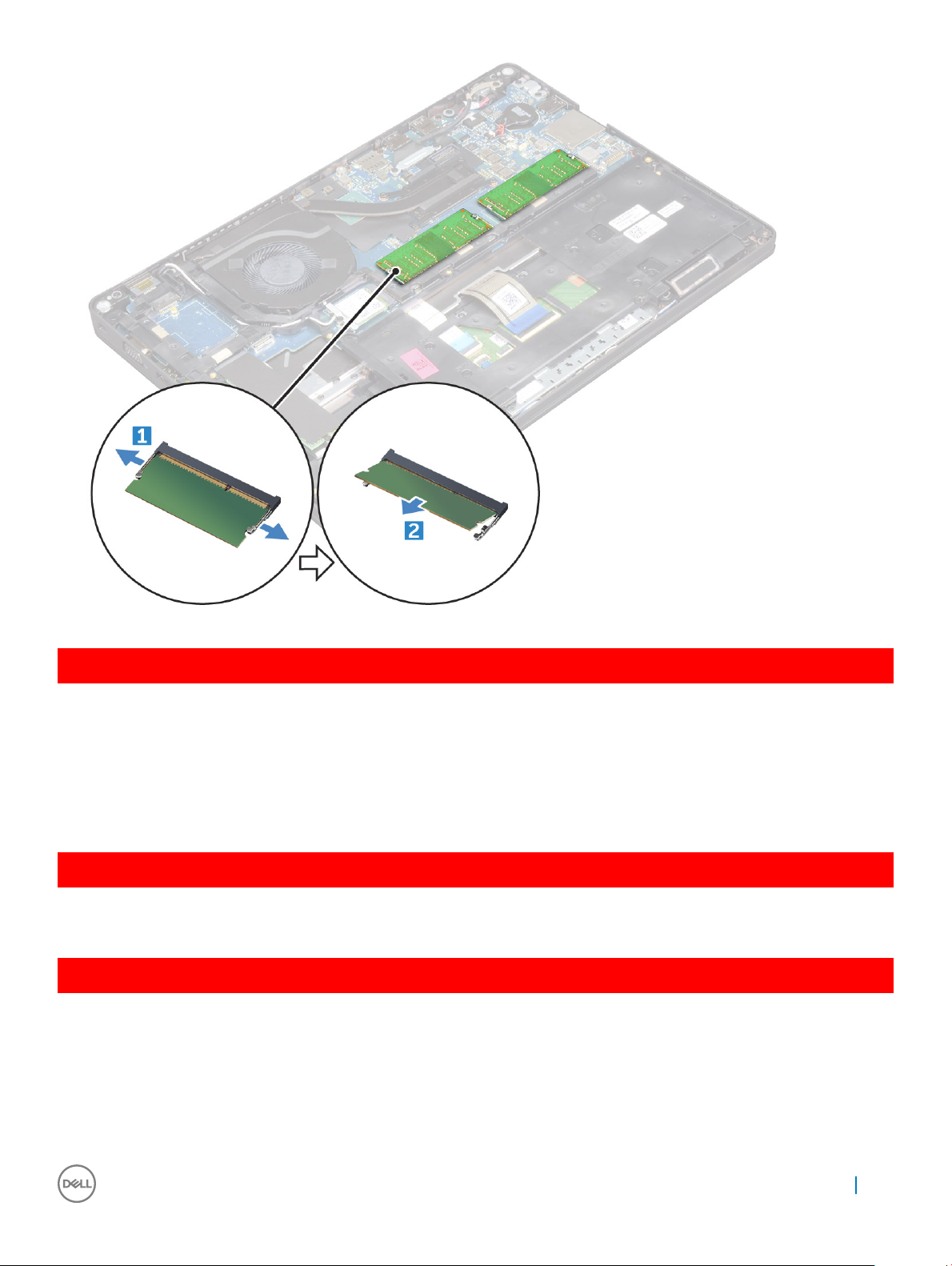
GUID-64ACB17D-24A6-456E-9648-63FE0BF74C17
Εγκατάσταση μονάδας μνήμης
1 Τοποθετήστε τη μονάδα μνήμης στην υποδοχή μνήμης και στερεώστε την με τους συνδετήρες.
2 Εγκαταστήστε τα εξής εξαρτήματα:
a μπαταρία
b κάλυμμα βάσης
3 Ακολουθήστε τη διαδικασία που παρατίθεται στην ενότητα Μετά την εκτέλεση εργασιών στο εσωτερικό του υπολογιστή σας.
GUID-D995663C-CF3C-48E7-AFAE-CA47CB6BAD67
Πληκτρολόγιο
GUID-8216DEA8-E2D4-4327-8108-1AC3AA6A531B
Αφαίρεση του πλαισίου του πληκτρολογίου
1 Ακολουθήστε τη διαδικασία που παρατίθεται στην ενότητα Πριν από την εκτέλεση εργασιών στο εσωτερικό του υπολογιστή σας.
2 Ξεσφηνώστε το πληκτρολόγιο από τις άκρες [1] και αφαιρέστε το από τον υπολογιστή [2].
Αφαίρεση και εγκατάσταση εξαρτη
μάτων 27
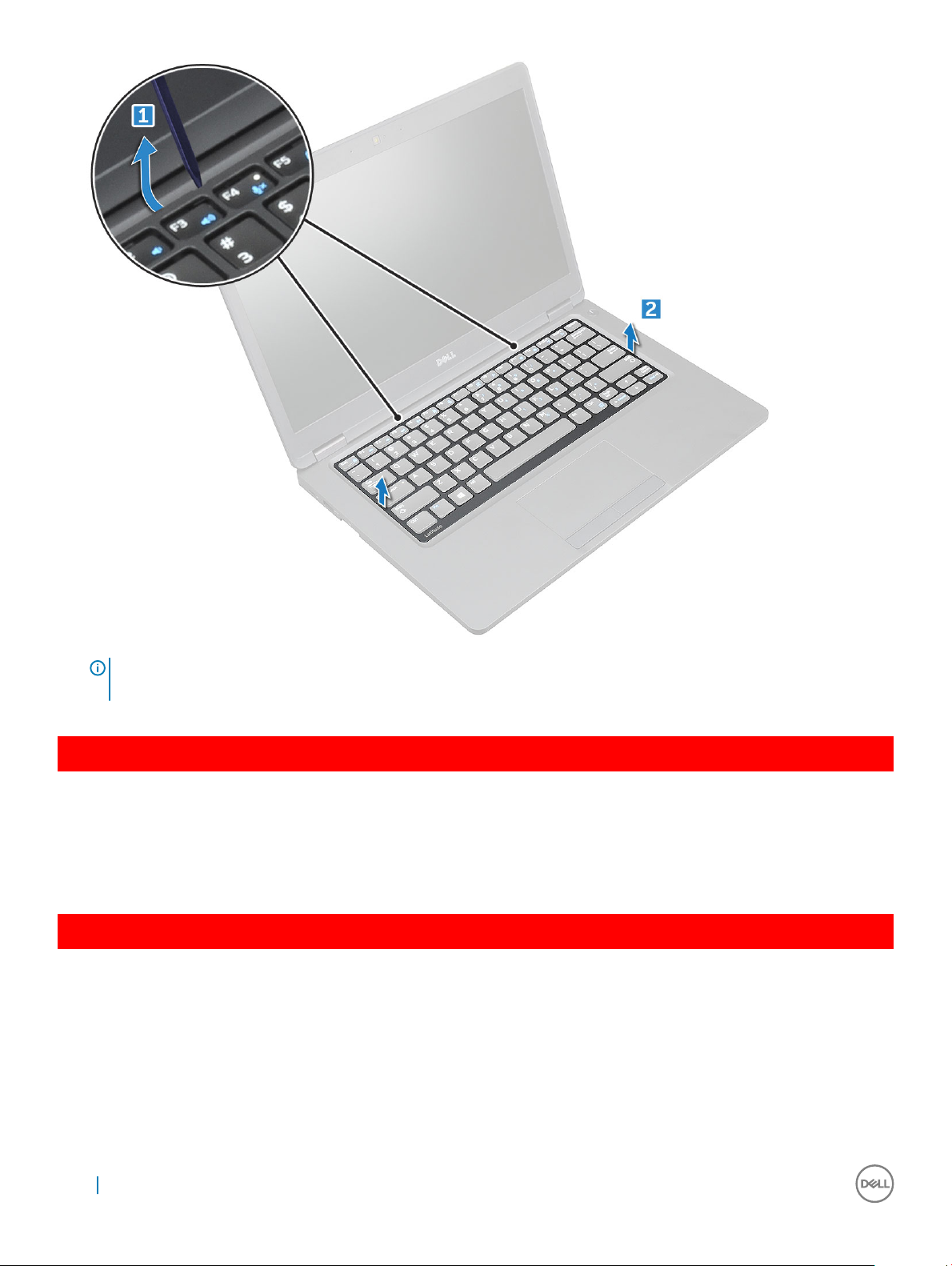
ΣΗΜΕΙΩΣΗ: Χρησιμοποιήστε ένα πλαστικό αιχμηρό αντικείμενο, για να ξεσφηνώσετε το πλαίσιο του
πληκτρολογίου από τα άκρα.
GUID-31F233DE-CF45-499A-9397-202FF7747F1D
Εγκατάσταση του πλαισίου του πληκτρολογίου
1 Τοποθετήστε το πλαίσιο πάνω στο πληκτρολόγιο και πιέστε κατά μήκος των άκρων και ανάμεσα στις σειρές πλήκτρων τόσο,
ώστε να κουμπώσει στη θέση του και να ακουστεί το χαρακτηριστικό κλικ.
2 Ακολουθήστε τη διαδικασία που παρατίθεται στην ενότητα Μετά την εκτέλεση εργασιών στο εσωτερικό του υπολογιστή σας.
GUID-78031CE9-7CBC-4807-B462-F7DC3D6B2B0B
Αφαίρεση πληκτρολογίου
1 Ακολουθήστε τη διαδικασία που παρατίθεται στην ενότητα Πριν από την εκτέλεση εργασιών στο εσωτερικό του υπολογιστή σας.
2 Αφαιρέστε τα εξής εξαρτήματα:
a κάλυμμα βάσης
b μπαταρία
c πλαίσιο πληκτρολογίου
3 Σηκώστε το μάνταλο και αποσυνδέστε το καλώδιο του πληκτρολογίου από την υποδοχή.
28
Αφαίρεση και εγκατάσταση εξαρτημάτων

ΣΗΜΕΙΩΣΗ: Μπορεί να υπάρχει διαφορετικός αριθμός καλωδίων για να αποσυνδέσετε, ανάλογα με τον τύπο του
πληκτρολογίου.
4 Γυρίστε ανάποδα τον υπολογιστή και ανοίξτε την οθόνη.
5 Για να αφαιρέσετε το πληκτρολόγιο:
a Αφαιρέστε τις βίδες M2*2 που συγκρατούν το πληκτρολόγιο στον υπολογιστή [1].
b Ξεσφηνώστε το πληκτρολόγιο από την άκρη και αφαιρέστε το από τον υπολογιστή [2].
ΠΡΟΕΙ
ΔΟΠΟΙΗΣΗ: Τραβήξτε επίσης το καλώδιο του πληκτρολογίου που είναι περασμένο κάτω από τον
υπολογιστή, για να μην προκαλέσετε βλάβη στο καλώδιο του πληκτρολογίου.
Αφαίρεση και εγκατάσταση εξαρτημάτων 29
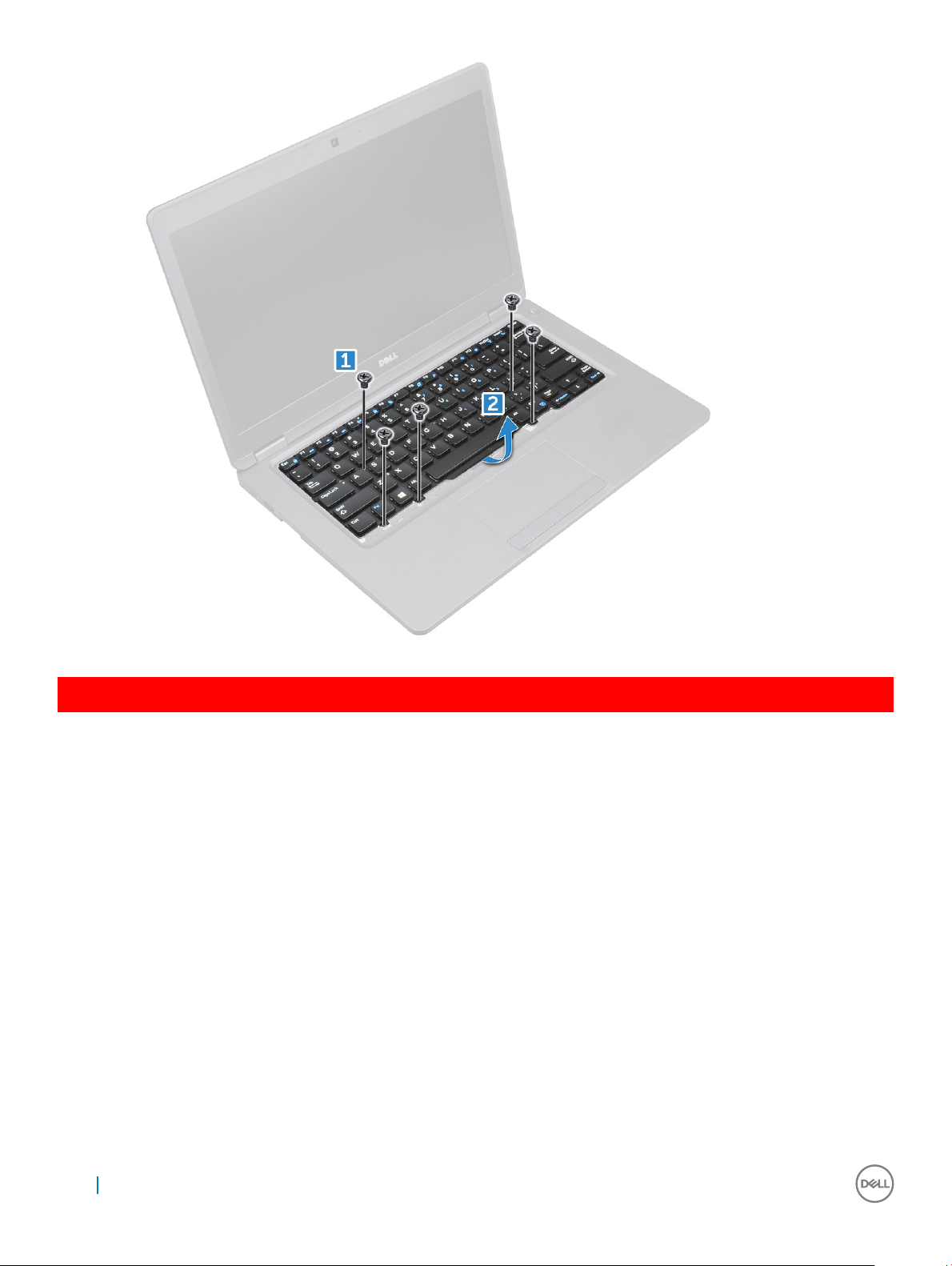
GUID-E25E2DB5-3353-41F9-B827-3DD4E68DE9CC
Τοποθέτηση του πληκτρολογίου
1 Κρατήστε το πληκτρολόγιο και περάστε το καλώδιό του μέσω της υποδοχής στήριξης.
2 Τοποθετήστε το πληκτρολόγιο για να το ευθυγραμμίσετε με τις υποδοχές για τις βίδες επάνω στον υπολογιστή.
3 Σφίξτε τις βίδες M2*2 για να στερεώσετε το πληκτρολόγιο στον υπολογιστή.
4 Συνδέστε το καλώδιο του πληκτρολογίου στην υποδοχή.
5 Εγκαταστήστε τα εξής εξαρτήματα:
a πλαίσιο πληκτρολογίου
b μπαταρία
c κάλυμμα βάσης
6 Ακολουθήστε τη διαδικασία που παρατίθεται στην ενότητα Μετά την εκτέλεση εργασιών στο εσωτερικό του υπολογιστή σας.
30
Αφαίρεση και εγκατάσταση εξαρτημάτων
